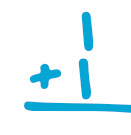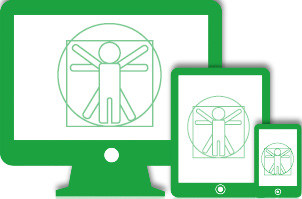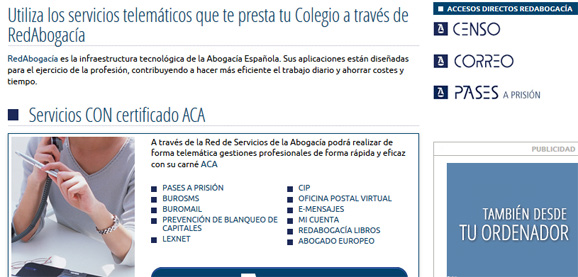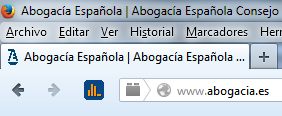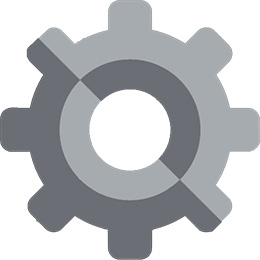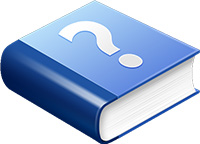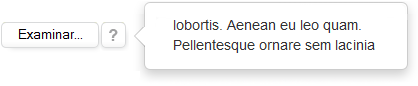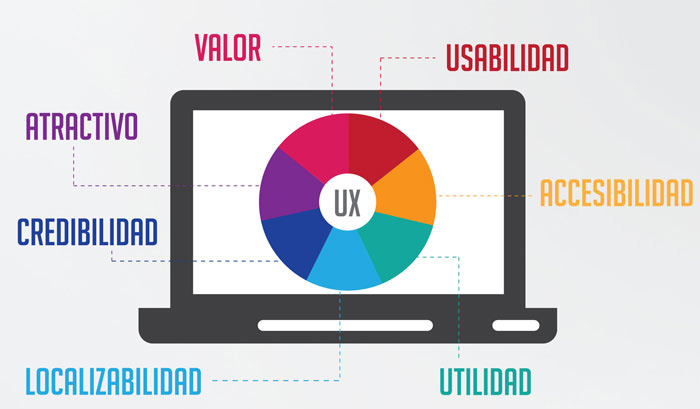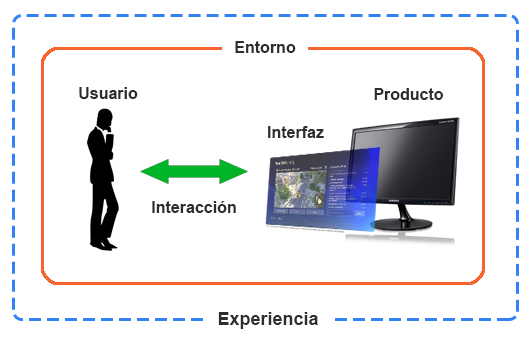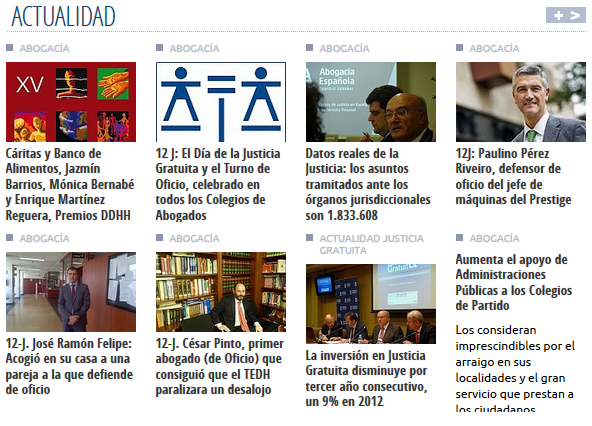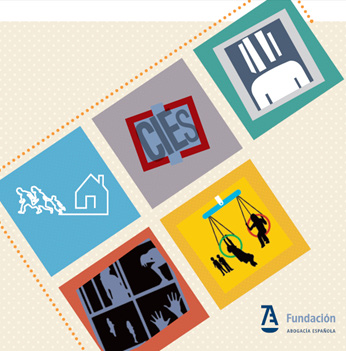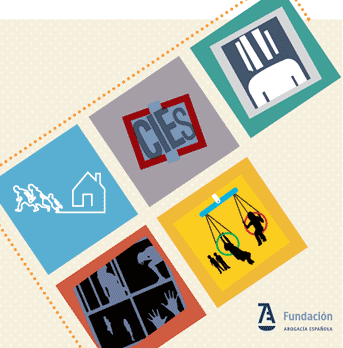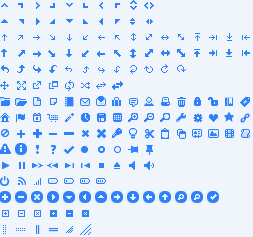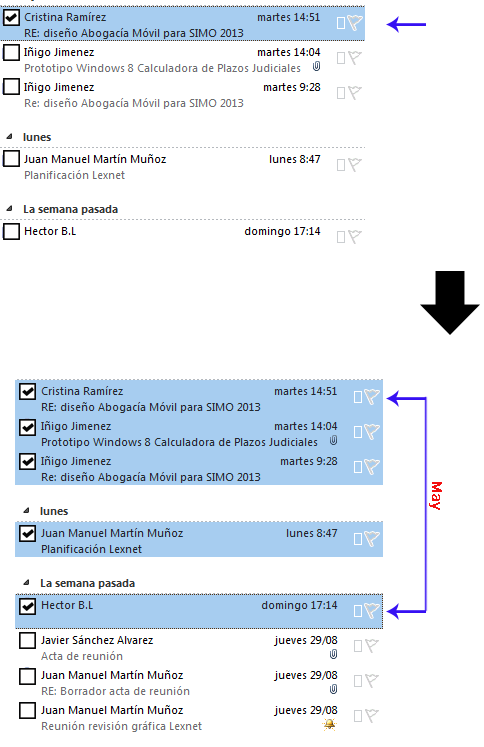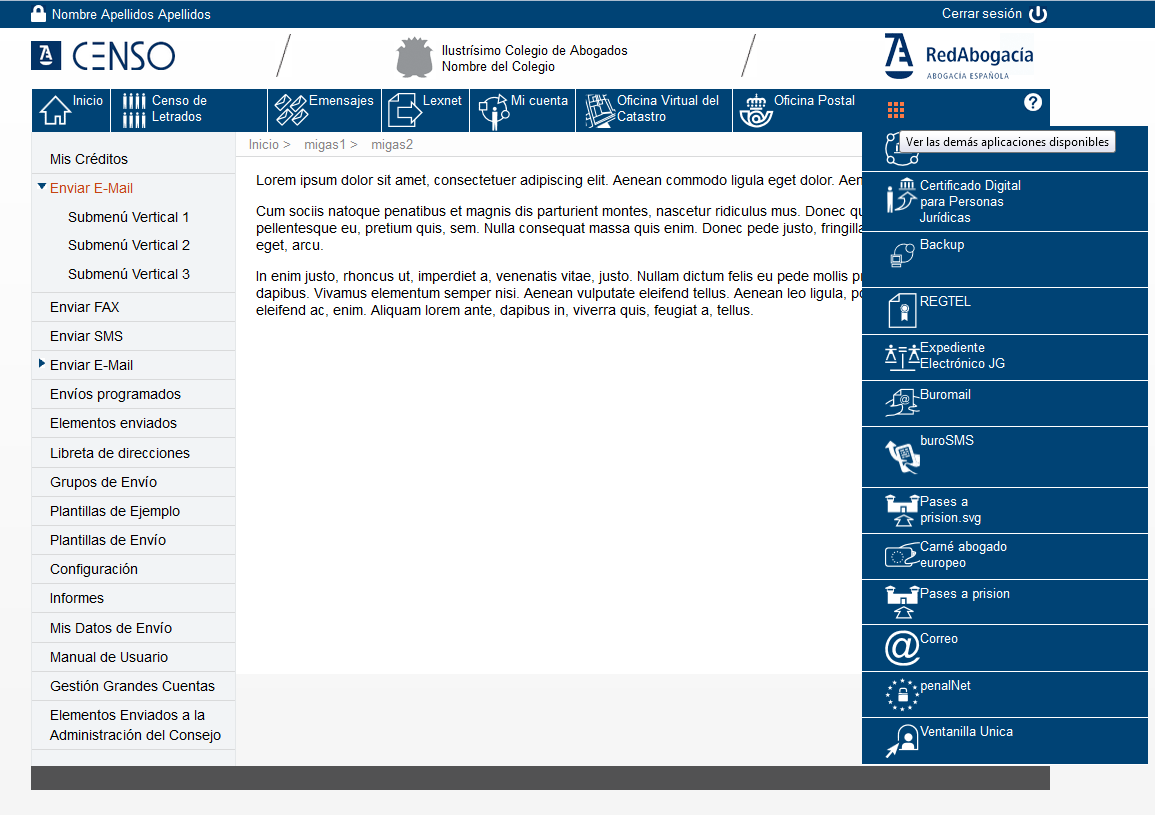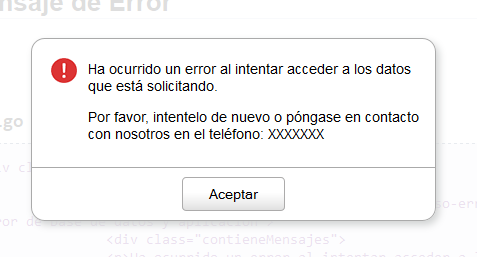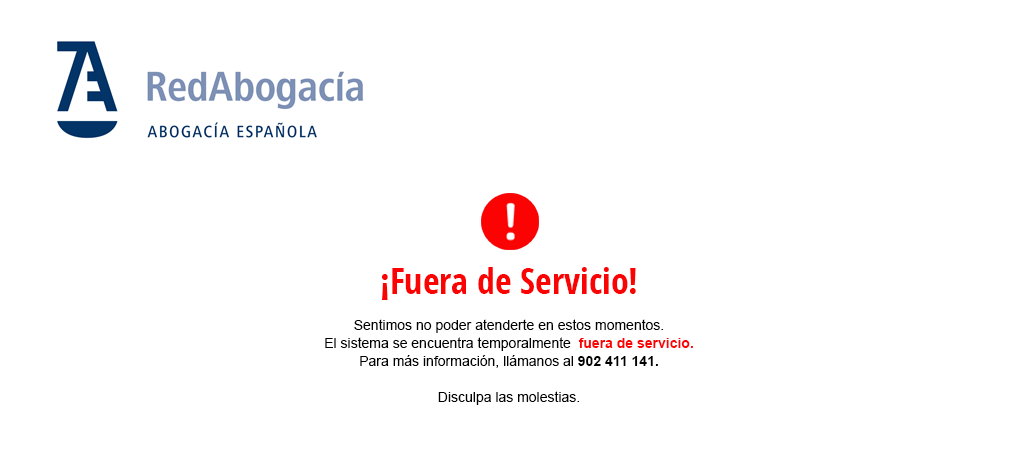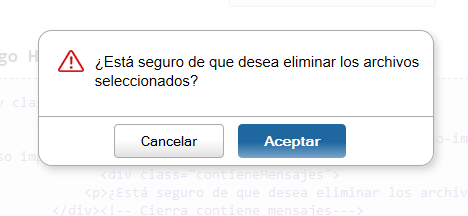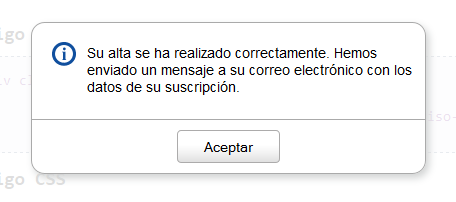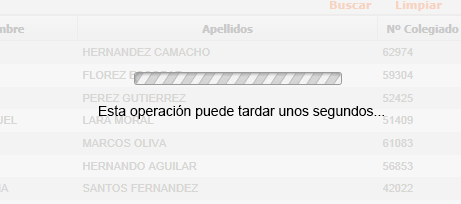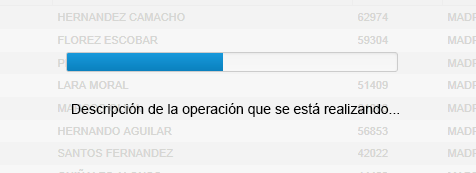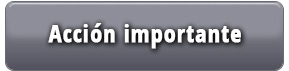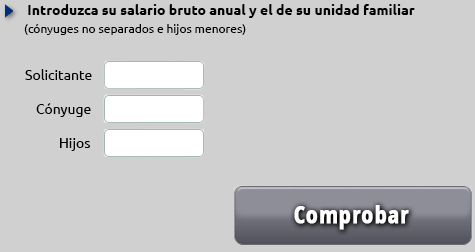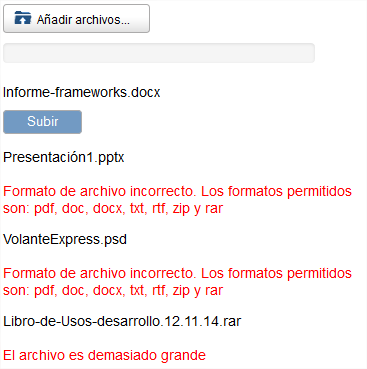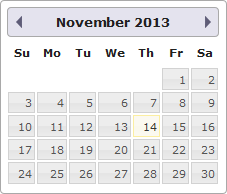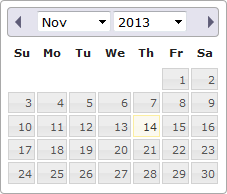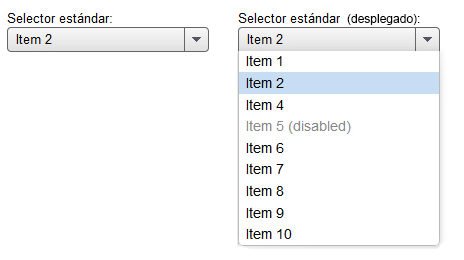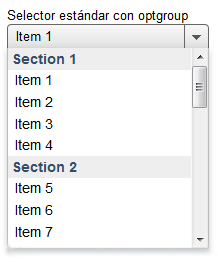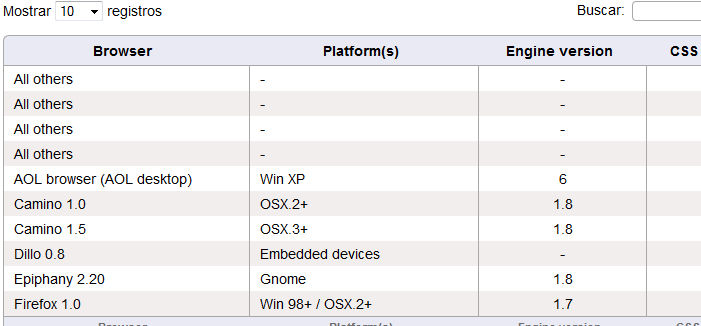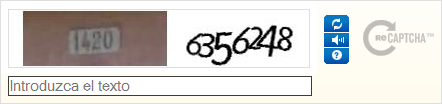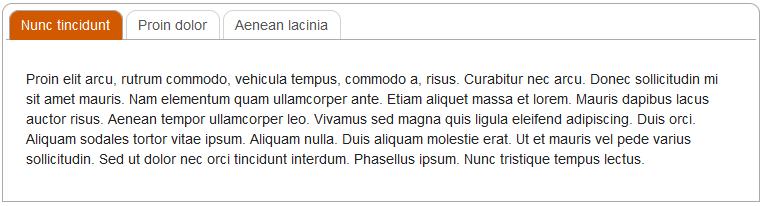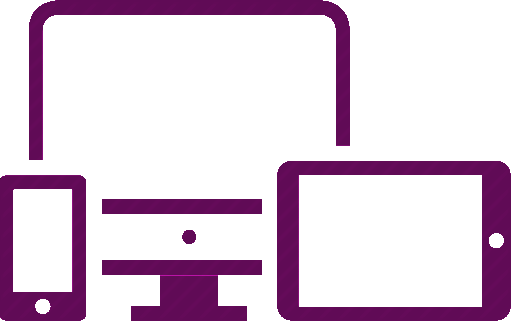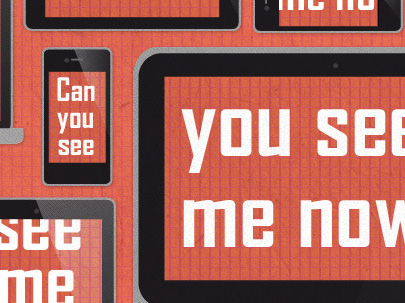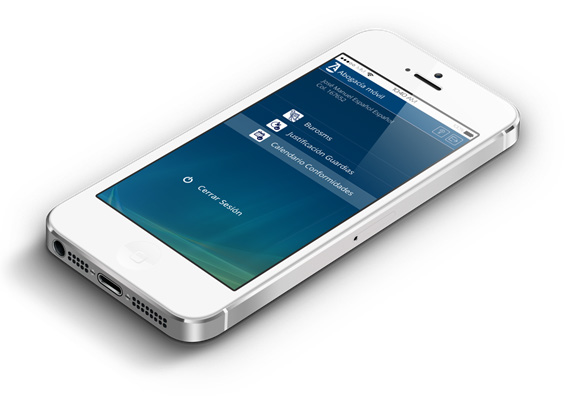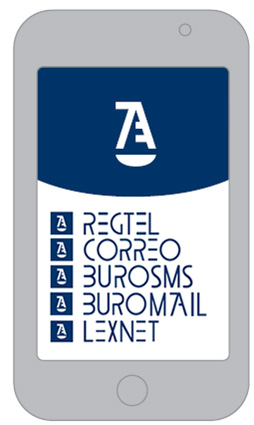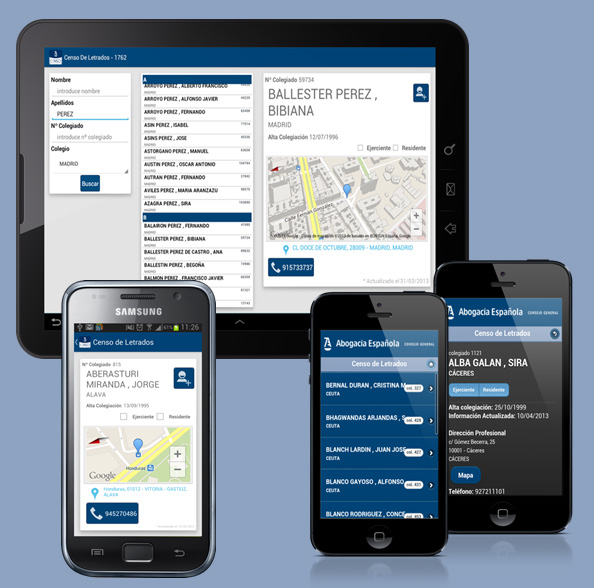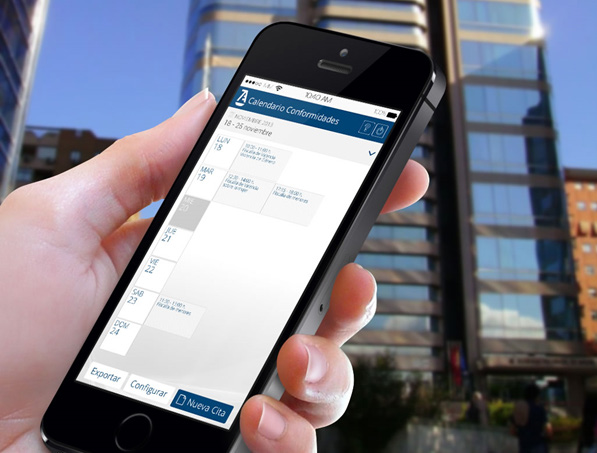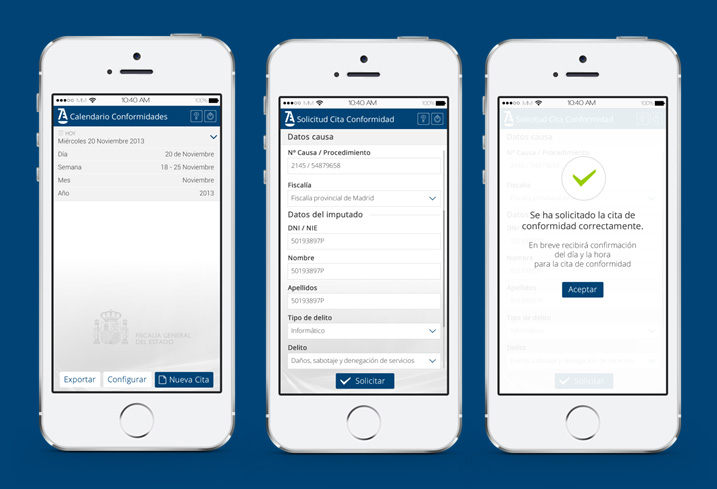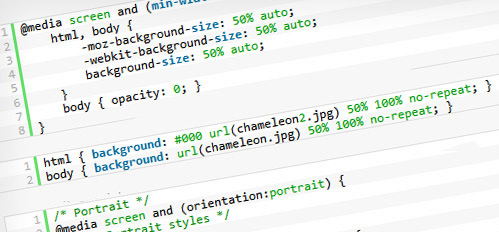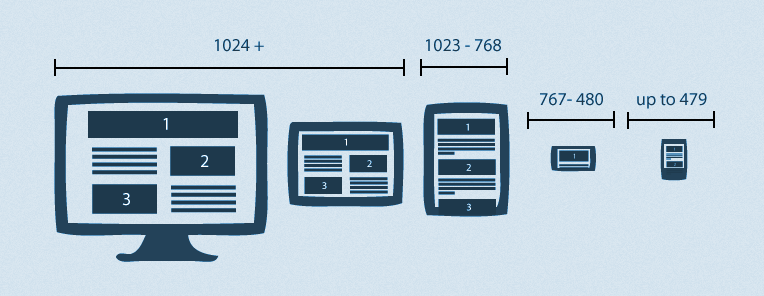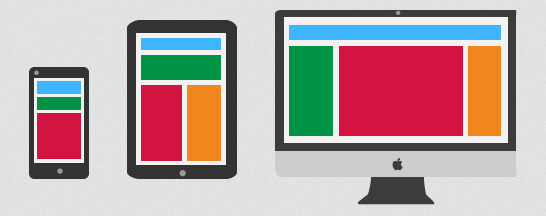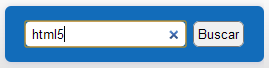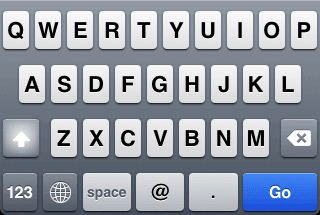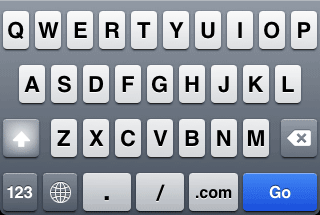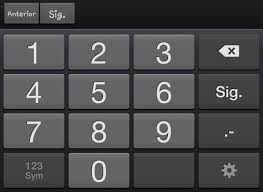Libro de Usos
Versión 1.9
Elaborado por:
Héctor Bernardo para RedAbogacía
La información contenida en este documento y, en su caso, en cualquier fichero anexo al mismo tiene carácter confidencial, está exclusivamente
dirigida miembros del Consejo y colaboradores externos, siendo propiedad del Consejo General de la Abogacía Española.
Lista de distribución:
Interna, empresas colaboradoras
Nº de páginas:
83
Imprime este documento sólo si es necesario: el medio ambiente es cosa de todos.
2
Libro de Usos para el Consejo General de la Abogacía Española
Índice
1. Defnición. Consideraciones.
1.1 Defnición de usabilidad .......................................................................................
1.2 Accesibilidad ........................................................................................................
1.3 ¿Por qué son importantes? ...................................................................................
1.4 Redacción ............................................................................................................
1.5 Diseño. Consideraciones generales .......................................................................
1.6 Navegación ..........................................................................................................
1.7 Confguración ......................................................................................................
1.8 Ayuda ..................................................................................................................
1.9 Publicidad ............................................................................................................
1.10 Heurísticas de usabilidad de Nielsen ....................................................................
1.11 Maquetación .......................................................................................................
1.12 Velocidad de carga ..............................................................................................
1.12 Resolución y diseño adaptable .............................................................................
1.13 Soporte en los principales navegadores ................................................................
1.14 Organización de los datos, tecnologías y nomenclatura ........................................19
1.15 Testeo ................................................................................................................. 20
2. Elementos Principales
2.1 Consideraciones tipográfcas ...............................................................................
2.2 Colores ................................................................................................................
2.3 Títulos y subtítulos ...............................................................................................
2.4 Imágenes .............................................................................................................
2.5 Iconografía ..........................................................................................................
2.6 Formularios. Consideraciones generales ...............................................................
2.7 Estructura Intranet ...............................................................................................
2.8 Mensajes .............................................................................................................
2.9 Enlaces ................................................................................................................
2.10 Botones .............................................................................................................
2.11 Labels e inputs ....................................................................................................
2.12 Selects ................................................................................................................
2.13 Paginación ...........................................................................................................
2.14 Tablas ..................................................................................................................
4
6
6
7
8
9
10
10
12
13
15
16
17
18
23
26
27
29
31
33
36
37
42
44
48
51
52
52
3
Libro de Usos para el Consejo General de la Abogacía Española
2.15 Captchas .............................................................................................................
2.16 Pestañas ..............................................................................................................
2.17 Icono semáforo ....................................................................................................
2.18 Buscadores ..........................................................................................................
2.19 Vídeo y contenido fash ........................................................................................
3. Dispositivos Móviles
3.1 Usabilidad móvil. La importancia ............................................................................
3.2 Web móvil, aplicación nativa y aplicación híbrida ...................................................
3.3 Características y contextos de uso ..........................................................................
3.4 Diseño y maquetación ............................................................................................
4. Utilidades
4.1 Evaluación Heurística ............................................................................................
4.2 Ubicación de archivos en red ...............................................................................
4.3 Enlaces de interés ................................................................................................
53
54
55
55
56
58
59
60
61
78
80
81
4
Libro de Usos para el Consejo General de la Abogacía Española
Back to top
1.1 Defnición de usabilidad
Usabilidad es la medida de los atributos que hacen que una interfaz de usuario resulte fácil de utilizar
para cualquier usuario. Independientemente del soporte utilizado para acceder a dicha interfaz o
el nivel de familiaridad de los usuarios con las nuevas tecnologías. Cualquier diseño, en cualquier
ámbito, debería ser en la medida de lo posible, el que debe adaptarse al usuario, y no a la inversa.
Hay diferentes características que deben contemplarse a la hora de desarrollar cualquier proyecto,
siendo muchas de ellas fundamentales para asegurar su calidad:
Facilidad de Uso
Durante el primer uso de la aplicación, a un usuario no debería resultarle complicada la realización
de -al menos- las tareas básicas.
Eficiencia
La aplicación debe facilitar que las tareas para la que fue concebida y ser ejecutada con rapidez, una
vez ha sido aprendida por el usuario.
Fácilmente memorizable
Tras su aprendizaje, aunque haya transcurrido cierto periodo de tiempo, cualquier
usuario debería retomar la actividad rápidamente sin otro nuevo periodo de
aprendizaje.
Errores
Una buena práctica de usabilidad en cualquier servicio es evitar que los usuarios cometan
demasiados errores, lo que aumenta la rapidez en la consecución del objetivo y un mayor grado
de satisfacción con el mismo. El ideal sería una aplicación tan sencilla e intuitiva que un usuario no
se equivocara.
5
Libro de Usos para el Consejo General de la Abogacía Española
Utilidad
Es vital que los objetivos de una aplicación sean realmente
los que necesitan los usuarios. La aplicación debe ser
desarrollada partiendo de este principio. Así mismo
debe evitarse hacer más compleja una aplicación con
funcionalidades que no sirven de manera práctica a la
consecución de los objetivos.
Estandarización
En los últimos años se ha propagado la
utilización de las nuevas tecnologías.
Ha existido un periodo un tanto caótico
en el que aplicaciones informáticas y
especialmente sitios web, eran muy
heterogéneos.
Desde hace años se ha evolucionado y
la tendencia es a seguir determinados
estándares hasta el punto de que los
usuarios han desarrollado el
hábito
.
Esto supone que el conocimiento ya
se ha asimilado con antelación, por lo
que el seguir dichos estándares mejora
considerablemente la experiencia del
usuario.
Por ejemplo, asociar el icono de lupa con la función de búsqueda.
Existen otros atributos que se irán aplicando a lo largo de este libro.
Identidad e Información
Debe mostrarse de forma rápida, precisa y completa qué contenidos o servicios ofrece la aplicación
o sitio en el que nos encontramos.
El acceso a los datos de la compañía debe estar al alcance del usuario en cualquier sección o
proceso de la aplicación. Debe existir una coherencia estética y estructural a lo largo de todo el sitio
que permita al usuario identifcar de una manera muy clara que no ha abandonado la navegación
principal de nuestro sitio.
Los datos de la empresa deben ser accesibles al usuario en cualquier momento, facilitando siempre
que sea posible asistencia directa con un servicio de orientación al usuario. Es especialmente
recomendable un servicio de atención telefónica.
6
Libro de Usos para el Consejo General de la Abogacía Española
Satisfacción
El conseguir los objetivos de manera rápida, cómoda, efcaz, y con el mínimo de errores posibles
contribuyen a mejorar la experiencia de usuario, junto con el resto de puntos vistos en este libro.
Uno de los propósitos de todo diseño es lograr el mayor grado de satisfacción en todas las posibles
personas que van a hacer uso del mismo. Es siempre recomendable medir la satisfacción de los
usuarios mediante tests para así llevar un seguimiento de la usabilidad de una aplicación.
Back to top
1.2 Accesibilidad
Es la posibilidad de que un producto o servicio web pueda ser accedido y usado por el mayor
número posible de personas, indiferentemente de las limitaciones propias del individuo o de las
derivadas del contexto de uso.
La accesibilidad y en general todo diseño está supeditada al uso equitativo: el producto debe ser útil
para cualquier grupo de usuarios. Hay que evitar la segregación y la estigmatización de los usuarios.
Back to top
1.3 ¿Por qué son importantes?
Un usuario es reacio a perder tiempo investigando en el funcionamiento de una aplicación web. Un
usuario puede abandonar una web si:
1) Es difícil.
2) La página principal deja de indicar lo que puede hacer en el sitio.
3) Se pierde.
4) La información es difícil de leer o no responde a sus preguntas claves.
En comercio electrónico, esto implicaría, por ejemplo,
una venta perdida. Y en cualquier caso, la misma
utilidad de la aplicación es inversamente proporcional
al número de personas que abandonan el sitio.
No sólo puede perder utilidad, incluso puede ser
perjudicial
para la imagen de la compañía, el
organismo o institución, si genera frustración en el
usuario.
En cuanto a la accesibilidad, cualquier aplicación
debiera tener en cuenta las diferentes discapacidades
de algunos usuarios para no ser discriminativa. Por ejemplo, un mal contraste entre un texto y el
fondo puede difcultar a un amplio sector de la población con difcultades de visión.
Además, hoy en día, dada la diversifcación de medios para acceder a diferentes aplicaciones (equipos
7
Libro de Usos para el Consejo General de la Abogacía Española
de escritorio, móviles, tablets, etc) la accesibilidad ha cobrado aún mayor importancia.
Respecto a la
Intranet
,
la accesibilidad y usabilidad afectan directamente a la
productividad
de
sus usuarios y a su grado de satisfacción.
Back to top
1.4 Redacción
Se debe emplear un lenguaje
amigable, claro, y conciso.
A pesar de la naturaleza jurídica del Consejo, no se recomienda el uso de
tecnicismos
si no es
imprescindible, especialmente en aquellas webs públicas cuyo público sea tanto jurídico como de
interés general.
El trato dispensado en el sitio web debe ser el mismo en todos los canales de contacto de la Marca.
Para ser coherentes con la mayoría de los contenidos, es recomendable el tuteo, con la excepción
de los textos de contenido legal. En el caso de elementos de formularios, por ejemplo botones, se
empleará preferentemente un lenguaje más impersonal, mediante el uso de infnitivos, para evitar
en la medida de lo posible un tono imperativo.
Las
abreviaturas
no son recomendables. De cualquier modo, en el caso de su utilización, deben
tener un tooltip explicativo.
Se utilizará en los títulos el uso especifcado por las reglas de la gramática, la primera palabra en
mayúsculas y las restantes en minúsculas. Esta regla debe aplicarse de manera genérica en la
redacción de contenidos.
Se establecen las excepciones para el siguiente listado de casos, en los cuales la primera letra irá en
mayúsculas exceptuando las preposiciones y artículos (de, para, con, el, etc.):
• Nombres de instituciones.
8
Libro de Usos para el Consejo General de la Abogacía Española
• Nombres de Servicios, por ejemplo Justicia Gratuita, Ventanilla Única.
• Nombres de leyes, estatutos, reglamentos, por ejemplo: Ley de Tasas Judiciales.
• Eventos, por ejemplo: XV Encuentros Penitenciarios.
• Términos de uso frecuente en los que exista una justifcación. Por ejemplo: Certifcado
Digital, debería ponerse siempre con la primera letra de cada palabra en mayúsculas para
dar énfasis a un concepto importante.
Back to top
1.5 Diseño. Consideraciones generales.
Combinar creatividad y usabilidad eligiendo siempre la función sobre la forma.
Estructurar el contenido es de gran importancia para la claridad y organización del sitio y de cada
una de las pantallas.
De esta manera se facilita la comprensión y el aprendizaje al usuario y es una ayuda para lograr la
accesibilidad del sitio.
Para lograr dicha estructuración debe haber una clara jerarquización por medio de módulos, títulos
y subtítulos.
Los contenidos deben dividirse por afnidad de datos, y en el caso de recogida de datos mediante
formularios, si fueran muchos, se trataría de dividir el proceso en
pasos
. Dichos pasos estarán
representados gráfcamente
para que el usuario sepa en todo momento en qué paso está, y
cuánto
le queda
para fnalizar el objetivo.
El usuario escanea con los ojos la pantalla
de izquierda a derecha
y de arriba a abajo, por lo que
es preferible colocar lo de
mayor importancia la izquierda y arriba.
El funcionamiento que todo usuario espera cuando pincha sobre el
logotipo
, es que sea un
enlace
que le lleve a la página principal
de la web.
Debe evitarse un diseño sobrecargado, con exceso de imágenes, elementos en movimiento, y sin
espacios en blanco donde el usuario pueda descansar la vista. Una mala práctica propia de muchos
portales es querer ofrecer demasiada información, saturando al usuario desde la misma página de
inicio, lo cual es negativo para la experiencia del usuario, que se siente asaltado por una sobredosis
de información y estímulos visuales agresivos.
Toda aplicación, en especial las públicas, debe
tener su propio
Favicon
(el pequeño icono
asociado a determinada página web)
9
Libro de Usos para el Consejo General de la Abogacía Española
Back to top
1.6 Navegación
•
El usuario no debe sentirse perdido en ningún momento
, siendo esta una de las
pautas imprescindibles para la usabilidad de los diferentes sitios dependientes del Consejo.
• Se utilizarán los elementos gráfcos, colores, y títulos para que el usuario sepa en todo
momento dónde se encuentra.
• Es recomendable el uso de
migas de pan
(“breadcrumbs”) en el caso de que el usuario se
halle en aplicaciones que cuenten con una cierta profundidad en el árbol de navegación.
• Siempre debe estar presente un
enlace a la página de Inicio
de
la web. Independientemente de ello, al pulsar sobre el logotipo,
situado en la parte superior izquierda de la web, también se
dirigirá al usuario a la página de inicio. Se utilizará la etiqueta html
title
, para texto y/o imagen para indicar esta funcionalidad.
• El usuario debe poder
acceder a cualquier apartado de la web
desde cualquier pantalla
, a través del sistema de navegación.
• Toda aplicación debe contar con una sección de
mapa web
. Esto, aparte de ser positivo
para la usabilidad de un sitio, es una buena práctica para el posicionamiento natural en
buscadores (SEO).
• Es recomendable el uso de un botón de “
Volver
” en los casos en los que esté justifcado
por necesidades de la interfaz de usuario.
• Cuando exista un proceso que conlleve un tiempo considerable al usuario, dividir el proceso
en
pasos lógicos
, indicando gráfcamente en qué paso se encuentra el usuario en todo
momento, y dándole la posibilidad de avanzar o retroceder en dicho proceso mediante
botones, sin que al pasar de una pantalla a otra pierda los datos ya introducidos.
• El usuario debe estar adecuadamente informado. Ante una decisión crítica, se le debería
informar de manera adecuada sobre la repercusión de su acción. Por ejemplo, con un
botón de eliminar que suponga la pérdida de datos, sería recomendable que apareciera
un
mensaje de aviso/confrmación
. No obstante, en el caso de que esta acción pueda
ser utilizada frecuentemente, debería permitir al usuario la opción de ocultar dicho aviso/
confrmación para agilizar el proceso y evitar la frustración del usuario. Por ejemplo, un
check con el texto “No volver a mostrar este mensaje.”
• Los
mensajes emergentes
son útiles para mostrar información relevante, pero no es con-
veniente abusar de ellos. Suponen una interrupción en el proceso que está ejecutando el
usuario, lo que ralentiza el proceso y puede generar frustración. Debe sopesarse en cada
caso si está justifcada su utilización. En el caso de que sea una acción que pueda ejecutar-
se con frecuencia, permitir al usuario la opción de ocultar dicho aviso, como en el ejemplo
visto en el punto anterior. No entran en esta categoría los mensajes informativos sobre el
estado del sistema, como por ejemplo una barra de progreso.
10
Libro de Usos para el Consejo General de la Abogacía Española
Back to top
1.7 Confguración
Una aplicación que se precie debe cumplir con la máxima:
“decide por mí, pero déjame tener la
última palabra.”
En ese sentido, siempre es interesante plantearse qué opciones pueden resultar
útiles en usuarios avanzados, para que puedan personalizar la aplicación y que se adapte lo mejor
posible a las características y necesidades de cada usuario.
En este sentido, también hay que ser cuidadoso y no crear aplicaciones con un grado tan grande
de confguración que fnalmente la haga excesivamente compleja y poco intuitiva. Siempre hay que
preguntarse: ¿es realmente útil? ¿el usuario ha manifestado su interés en la implementación de dicha
utilidad? ¿Difculta la escalabilidad y mantenimiento de una aplicación? ¿Es más costoso que útil?
A esta confguración se la suele llamar de diferentes maneras: opciones,
personalización, preferencias, confguración... Para seguir una coherencia
semántica en las diferentes aplicaciones del Consejo, a esta pantalla se la
denominará:
Confguración...
A la sección de confguración se le debe dar
poca importancia jerárquica
, ya que es una opción
a la que se accederá con poca frecuencia. Además, su posición está más o menos estandarizada. El
lugar habitual en -por ejemplo- un menú, es
inmediatamente antes de la ayuda.
Es recomendable en aplicaciones con un alto grado de opciones confgurables, una
acción que
permita devolver la aplicación a su estado original por defecto.
Esta opción confere a los
usuarios una sensación de seguridad y anima a experimentar.
Back to top
1.8 Ayuda
En el caso de la ayuda, es especialmente importante que sea clara, concisa,
utilice el mismo lenguaje que los usuarios y evite tecnicismos. Se debe
empatizar con el usuario y no dar por hecho que los usuarios “ya
saben”. Una aplicación ideal desde el punto de vista de la usabilidad,
no necesitaría ayuda, ya que todo estaría de por sí lo sufcientemente
claro, pero no debría faltar si conlleva cierto grado de complejidad.
A la hora de desarrollar una ayuda efectiva, es importante seguir las siguientes recomendaciones:
• Que disponga de un
buscador
. Y obviamente, que el buscador cumpla su funcionalidad.
Poner un buscador que haga las búsquedas directamente en google, no es resulta útil. El
buscador de un portal debe buscar sólo y exclusivamente en los contenidos del mismo.
• Que disponga de un apartado de
preguntas frecuentes
, cuyos contenidos deberían ser
el resultado de la experiencia con las difcultades más comunes que se encuentran los
usuarios.
11
Libro de Usos para el Consejo General de la Abogacía Española
• Una imagen vale más que mil palabras
. Decantarse por explicaciones con fotografías,
gráfcos... en lugar de largas explicaciones con textos.
• Los usuarios no leen: escanean la pantalla en busca de un indicio de información que
resuelva rápidamente su problema. Si no lo encuentran rápidamente es probable que se
marchen. Hay que ayudarles con diseños donde
los textos respiren: existan sufcientes
espacios en blanco, ayudados por listas, una jerarquización clara y gráfcos y/o
fotos que faciliten la búsqueda.
• Preferiblemente
que la ayuda sea contextual,
es decir, explicar sobre la misma pantalla
el uso de los elementos de dicha pantalla.
• El recurso de mostrar una pantalla de
ayuda al inicio de una aplicación debe evitarse
a no ser que se juzgue realmente necesario, y
en cualquier caso debe facilitarse al
usuario de una manera muy rápida y clara el salir
de dicha ayuda
Se establecen 4 tipos posibles de ayuda:
• Ayuda
general
de la aplicación.
• Ayuda
contextual
sobre la pantalla actual.
• Ayuda
sobre un elemento
concreto de formulario.
• Ayuda
sobre un grupo
lógico de formularios.
La iconografía utilizada cambiará según el tipo de ayuda:
Ayuda
general
de la aplicación
Ayuda
contextual
sobre la pantalla actual
Ayuda sobre un
grupo lógico de formularios
Ver ejemplo: Iconografía de Ayuda
Ayuda sobre un elemento concreto:
En formularios, la ayuda sobre un elemento concreto, se utilizará
exclusivamente en los campos
12
Libro de Usos para el Consejo General de la Abogacía Española
que realmente puedan ofrecer dudas sobre la información que se esté solicitando.
La ventana emergente o popup se hace visible al colocar el puntero sobre el icono
Ver ejemplo: Ayuda sobre elemento
Back to top
1.9 Publicidad
1.9.1 Consideraciones generales
Debe evitarse un
aspecto excesivamente publicitario
en las webs públicas: los usuarios tienden
a evitar instintivamente este tipo de información, incluso en ocasiones si la web tiene un aspecto
sobrecargado de publicidad, ante un primer vistazo, puede salir de la página y seguir buscando la
información en otra.
En este sentido, por ejemplo, los
contenidos publicitarios invasivos
restan interés
y dan una impresión de baja calidad a la página y sus contenidos informativos.
Un ejemplo de publicidad invasiva sería una ventana que oculta el contenido de
la web durante un tiempo determinado impidiendo ver su contenido.
En el caso particular del Consejo esto es especialmente importante, siendo
recomendable fomentar una
imagen de entidad ofcial
, en detrimento de
un aspecto excesivamente publicitario.
1.9.2 Banners
Claves visuales para que un banner resulte efectivo:
• Que los contenidos de la publicidad estén relacionados con los contenidos del sitio.
• Que se identifque que es publicidad con un subtítulo.
• Un banner siempre tiene que sorprender y despertar la curiosidad del usuario.
• Evitar una animación excesivamente rápida. Tiene que permitir una lectura pausada del
contenido, teniendo siempre en cuenta, que cada fotograma del banner debe ser tratado
de forma independiente. De tal manera que si cada uno de esos fotogramas pudiera ser
impreso, sirviera como publicidad independiente.
• El peso tiene que estar perfectamente optimizado, para que el tiempo de descarga sea
mínimo, se aconseja que no exceda de 10 a 20kb. Para ello no tienen que contener
demasiadas escenas.
• Diseñar un banner integrado al diseño de la página, que se identifque como publicidad
13
Libro de Usos para el Consejo General de la Abogacía Española
pero sin salirse de la línea de diseño.
• El mensaje debe ser fjado desde
el primer fotograma del banner
, ya que el tiempo que
el usuario puede dedicar a nuestro banner es apenas unos segundos.
• Es recomendable que todos los banners de empresas externas, lleven el logotipo, o la
dirección web, o una identifcación gráfca de nuestra página, producto o empresa, en
todos los fotogramas.
• No es recomendable que un banner reproduzca sonido si no es con el consentimiento
previo del usuario, mediante el control correspondiente: botón de audio, play...
Back to top
1.10 Heurísticas de Usabilidad de Nielsen
Jacob Nielsen, autoridad reconocida en el campo de la usabilidad, propone -entre otros-
diez
principios que una web debería cumplir:
1.
Visibilidad del estado del sistema.
El sistema debe informar a los usuarios del estado del
sistema, dando una retroalimentación apropiada en un tiempo razonable (por ejemplo, si el
sistema está realizando un proceso que pueda tardar cierto tiempo, debe informar al usuario).
2.
Utilizar el lenguaje de los usuarios.
El sistema debe utilizar un lenguaje al que los usuarios
estén habituados, con palabras o frases que le sean conocidas, en lugar de los términos que se
utilizan en el sistema, para que al usuario no se le difculte utilizar el sistema.
14
Libro de Usos para el Consejo General de la Abogacía Española
3.
Control y libertad para el usuario.
En casos en los que los usuarios elijan una opción del
sistema por error, éste debe contar con las opciones de deshacer y rehacer para proveer al
usuario de una salida fácil sin tener que utilizar diálogo extendido.
4.
Consistencia y estándares.
El usuario debe seguir las normas y convenciones de la plataforma
sobre la que está implementando el sistema, para que no se tenga que preguntar el signifcado
de las palabras, situaciones o acciones del sistema.
5.
Prevención de errores.
Es más importante prevenir la aparición de errores que generar buenos
mensajes de error. Hay que eliminar acciones predispuestas al error o, en todo caso, localizarlas
y preguntar al usuario si está seguro de realizarlas.
6.
Minimizar la carga de la memoria del usuario.
El sistema debe minimizar la información
que el usuario debe recordar mostrándola a través de objetos, acciones u opciones. El usuario
no tiene por qué recordar la información que recibió anteriormente. Las instrucciones para
el uso del sistema deberían ser visibles o estar al alcance del usuario cuando se requieran.
7.
Flexibilidad y eficiencia de uso.
Los aceleradores permiten aumentar la velocidad de
interacción para el usuario experto de tal manera que el sistema pueda atraer a usuarios
principiantes y experimentados. Es importante que el sistema permita personalizar acciones
frecuentes para así acelerar el uso de éste.
8.
Diálogos estéticos y diseño minimalista.
La interfaz no debe contener información que no
sea relevante o se utilice raramente, pues cada unidad adicional de información en un diálogo
compite con las unidades relevantes de la información y disminuye su visibilidad relativa.
9.
Ayudar a los usuarios a reconocer, diagnosticar y recuperarse de los errores.
Los
mensajes de error deben expresarse en un lenguaje claro, indicar exactamente el problema y ser
constructivos.
15
Libro de Usos para el Consejo General de la Abogacía Española
10.
Ayuda y documentación.
A pesar de que es mejor un sistema que no necesite documentación,
por su facilidad de uso, puede ser necesario disponer de ésta. Si así es, la documentación tiene
que ser fácil de encontrar, estar centrada en las tareas del usuario, tener información de las
etapas a realizar y no ser muy extensa.
Back to top
1.11 Maquetación
Debe evitarse el uso de
frames o iframes, siempre que sea posible.
Evitar las tablas
para otro uso que no sea el de mostrar información de módulos tabulares: no
utilizarlas para maquetar sobre el sitio. Esto es especialmente importante en la parte pública.
Debe buscarse la mayor
rapidez de carga
de las diferentes
webs utilizando todos los medios posibles para este fn.
La rapidez de carga facilita la usabilidad, accesibilidad y
posicionamiento natural en buscadores (SEO).
El
código
debe ser lo más
limpio
posible. Debe evitarse el uso
de css fuera de los archivos .css, y los scripts de javascript fuera
de los archivos .js, siempre que sea posible.
La limpieza en el código:
• Facilita la indexación de las páginas en los buscadores, (SEO).
• Disminuye el tiempo de carga, pues al haber funcionalidades en archivos fuera de la
propia página, pueden ser utilizadas por otras páginas sin necesidad de repetirlas.
• Facilita el trabajo de cara a otras personas que tengan que trabajar sobre el código.
• Mantiene la escalabilidad en cualquier proyecto. Por ejemplo, modifcando unas pocas
líneas en una hoja de estilo, se puede modifcar el aspecto de todo un portal en muy poco
tiempo.
Es recomendable el uso de
comentarios
para facilitar la comprensión de las diferentes
funcionalidades que conlleva el código.
En
bloques de texto
se recomiendan líneas de entre 60 y 80 cpl (caracteres por línea), no siendo
recomendable más de 100 cpl. Líneas más largas intimidan al usuario, y difcultan la búsqueda del
siguiente renglón para continuar la lectura.
Por otra parte, tampoco es efectivo el que el ancho de las líneas sea excesivamente corto, ya que
también difculta la legibilidad y cansa al usuario, al forzar la vista a realizar frecuentes saltos de
línea.
Debe
evitarse el justifcado del texto
en la web por las siguientes razones:
16
Libro de Usos para el Consejo General de la Abogacía Española
• A algunos usuarios con discapacidad les resulta más difícil la lectura de textos justifcados
en pantalla.
• El espaciado entre las palabras puede afectar negativamente a la estética del sitio.
Usar listas.
Las listas son más atractivas, “enganchan” más al usuario, que un párrafo extenso. Si
se puede convertir un párrafo largo en una lista, es recomendable hacerlo. Por otra parte siempre
que sea prescindible, debe evitarse el uso de listas con listas anidadas en su interior, ya que provo-
can el efecto contrario.
Back to top
1.12 Velocidad de carga
Especialmente importante en los dispositivos móviles, debido a la
inestabilidad y limitación
de
internet desde los dispositivos en algunos contextos. Aparte de que el consumir ancho de banda
puede traducirse en un mayor
desembolso económico
y los usuarios son conscientes de ello.
Para optimizar la carga de una página deben contemplarse los siguientes aspectos:
• Optimizar imágenes
utilizando la máxima compresión con la mínima pérdida de calidad,
utilizando los formatos adecuados: png, jpg (ver apartado
2.1. Imágenes
).
• Evitar imágenes de gran tamaño.
• Utilización de
sprites
siempre que sea posible para la carga de imágenes de pequeño tamaño
(por ejemplo iconos) para minimizar el número de peticiones al servidor, optimizando así
el tiempo de carga.
• Debe
evitarse el abuso del contenido multimedia
. En ningún caso los contenidos
multimedia como vídeo o sonido deben reproducirse automáticamente, dejando en
cualquier caso la opción de reproducirse a criterio del usuario.
• Comprimir los archivos
javascript y css, y evitar en la medida de lo posible utilizar varios.
Es mejor unifcarlos, siempre y cuando los archivos resultantes no sean excesivamente
grandes y contengan excesivo código que la web no esté realmente utilizando (para más
17
Libro de Usos para el Consejo General de la Abogacía Española
información, ver el apartado:
1.13. Organización de los datos, tecnologías y nomenclatura
).
• Simplicidad y calidad de código
. A mayor simplicidad, mejor tiempo de carga. Una mala
programación puede derivar en un exceso de consultas a bases de datos, lo que ralentiza
el tiempo de carga.
• El
hosting
también infuye, a la hora de contratar dicho servicio, hay que tener en
consideración su
calidad
para los tiempos de carga.
• Evitar el uso de tablas
para maquetar una página, ya que incrementan el tiempo de
carga.
• Aprovechar la característica de
almacenamiento en caché.
Consiste en crear versiones
estáticas de las distintas páginas que se van renderizando de forma dinámica. El objetivo
de este sistema es reducir el número de llamadas que se hacen al servidor, agilizando de
esta forma la carga de la página.
• Economización y simplifcación de divs. Es decir, evitar crear capas innecesarias; simplifcar
siempre que sea posible una capa dentro de una capa, que está dentro de otra capa, que
está dentro de otra...
• Utilización de
cargas asíncronas
. Con el uso de cargas en segundo plano se mejora
notablemente la sensación de velocidad de carga en una aplicación web o una app.
Un ejemplo práctico lo tenemos en Instagram. Si escribes un comentario en una foto
inmediatamente sale como agregado haciendo todo el proceso transparente para el
usuario. Sólo si el proceso falla se informa al usuario de que ha habido un problema y se
quita el comentario de la lista de los mismos.
Back to top
1.13 Resolución y Diseño adaptable
Se utilizarán técnicas de
diseño web adaptable (responsive web design)
Esto será aplicable
siempre al portal público y en las secciones del portal privado. Se tendrán en cuenta su visualización
correcta en el mayor número de resoluciones de pantalla posibles. El que un sitio web sea
multidispositivo, también es benefcioso para el posicionamiento natural en buscadores (SEO).
Para resoluciones típicas en equipos de escritorio, es
recomendable una medida mínima de 1024px optimizado
para más del 90% de resoluciones de pantalla (según
estadísticas Enero 2013). Sin detrimento de que en
pantallas más pequeñas dicha resolución se ajuste, o se
estime conveniente en determinados casos aumentar
dicha medida en pantallas más grandes.
Así mismo se ocultarán
elementos prescindibles
para no saturar las
pantallas de móviles
, y
centrar al usuario en los elementos principales. Un ejemplo de un elemento prescindible sería
una imagen decorativa, un campo de formulario no obligatorio, o un anuncio invasivo. En
cada
aplicación
de la intranet
se estudiará qué elementos pueden ser obviados sin restar
funcionalidad
.
18
Libro de Usos para el Consejo General de la Abogacía Española
Debe estudiarse detenidamente lo prescindible de dichos elementos, para no caer en el error común
de ofrecer una versión excesivamente simplifcada que deje insatisfecho al usuario.
El uso de las medidas será preferiblemente porcentual,
para facilitar el diseño fácilmente a diferentes resoluciones,
sin detrimento de utilizar medidas absolutas en los casos
en los que para la maquetación resulte necesario. Por
ejemplo, un submenú desplegable en un menú horizontal,
es habitual que tenga un posicionamiento absoluto para
evitar que “desplace” al resto de contenidos de una
página.
Este tipo de maquetación se realizará en combinación con las herramientas que css3 facilita al
respecto, por ejemplo,
media-query
,
max-width
y
min-width
.
Para más información sobre responsive web design, ver el capítulo
3 - Dispositivos móviles.
Back to top
1.14 Soporte en los principales navegadores
Es fundamental que las páginas se visualicen correctamente y sus funcionalidades sean compatibles
con el mayor número posible de navegadores posibles.
Como mínimo esto debería aplicarse a los principales navegadores:
•
Internet Explorer (desde la versión 9)
•
Chrome
•
Mozilla Firefox
•
Safari
Es muy recomendable que en versiones más antiguas de dichos navegadores, las webs del Consejo
sean, como mínimo legibles. Para ello se pueden utilizar las herramientas existentes para lograr
compatibilidad entre nuevas tecnologías, como HTML5 y CSS3 en dichos navegadores. Por ejemplo
usando scripts que permitan en navegadores más antiguos al Internet Explorer 9 , la lectura de las
nuevas etiquetas HTML5.
Sobre el uso de dichos navegadores, existen discrepancias en los porcentajes de uso, pero de lo que
19
Libro de Usos para el Consejo General de la Abogacía Española
no cabe duda es que los tres mencionados son los principales, y con una frecuencia de uso que se
debería tener siempre en cuenta.
Enlaces con estadísticas sobre el uso de los navegadores:
http://percentoftheinternet.com
http://gs.statcounter.com/
http://www.netmarketshare.com/
Back to top
1.15 Organización de los datos, tecnologías y nomenclatura
Páginas renderizadas en
html5, y CSS3, aprovechando la versatilidad de jquery,
i
ndependientemente de las tecnologías escogidas por ser las más apropiadas para los diferentes
proyectos del Consejo.
Deben utilizarse .css y .js generales, para todas las páginas que compartan o vayan a compartir
estilos y/o scripts.
Pueden utilizarse varios .css y .js generales, por ejemplo, “general.css” para todas las páginas con
estilos comunes. Aparte de los archivos generales, cada página debería tener su propio .css y si
fuera necesario, su propio js. El nombre de los archivos de cada página específca, debe coincidir con
el nombre de la página de la que depende.
Todo esto es aplicable para cualquier tipo de tecnología que se vaya a utilizar en varias páginas.
Habrá que comprobar siempre cómo ha afectado la modifcación de los archivos de los que dependen
varias páginas, sobre cada una de ellas.
20
Libro de Usos para el Consejo General de la Abogacía Española
Las hojas de estilo que se utilizan en las páginas van a dar forma tanto a archivos html como a jsp,
o en su caso, php. Es recomendable que todas ellas lleven el mismo nombre que el html, jsp o php
al que se asocia.
Además, en caso de que sea necesario, los html, jsp y php se vincularán, además de a la propia, a
hojas de estilo de carácter general, como general.css, tratando siempre de
evitar la duplicidad de
código
a cargar.
La sintaxis para asociar las hojas de estilo se basan en las clases y en los identifcativos (
class
e
id
):
<div id=”nombreID” class=”nombreClase”></div>
La utilidad de las clases consiste en que al aplicarlas en una capa (
<div></div>
) o etiqueta (p ej.,
<p></p>
) se le asocian determinados estilos gráfcos. Asignando la misma clase a otra capa se
repiten dichos estilos, ahorrando código y facilitando posteriores cambios gráfcos a varias capas
y elementos modifcando solamente las hojas de estilo. Esta es una de las razones por las que
es
desaconsejable aplicar estilos sobre la misma web
, en vez de sobre las hojas de estilo
correspondientes, a no ser que sea imprescindible.
Un identifcativo (
id
) se utiliza para aplicar estilos gráfcos exclusivos para una capa o etiqueta.
No
se debe repetir un mismo id en un mismo documento
html, jsp, etc.
Aparte del aspecto gráfco, tanto las clases como los ids permiten interactuar con diferentes
lenguajes de programación, como por ejemplo javascript.
El
nombre de los archivos
, ya sean el nombre del html, jsp, imágenes, pdf, etc, es importante
para el
SEO
(posicionamiento natural en buscadores). Es recomendable que los archivos tengan
nombres representativos de los contenidos que albergan. Así pues, se puede conseguir
un
mejor posicionamiento
si se nombra a un archivo pdf “ley_organica_poder_judicial_propuesta_
reforma.pdf” que si a este mismo archivo se le nombra como “ley001”. Las palabras en el nombre
del archivo deben ir separadas por guion bajo o guion medio para ser reconocibles por los motores
de búsqueda.
También es muy recomendable e
l uso correcto de las etiquetas HTML5
para distribuir los
contenidos de
manera semántica
, lo cual también es importante para SEO.
Estas consideraciones son aplicables, excepto en los casos en que por necesidades del proyecto se
utilicen frameworks que tengan su propia manera de organizar los archivos.
Back to top
1.16 Testeo
Es importante recopilar información sobre el uso de una aplicación para saber qué se puede mejorar
de cara a la experiencia de usuario. Existen diferentes modos de recopilar dicha información:
21
Libro de Usos para el Consejo General de la Abogacía Española
• Testeo con usuarios en vivo, observando el tiempo
invertido en la consecución de determinados
objetivos, medición de errores, etc. Puede incluir
dispositivos que crean mapas de calor en los puntos
donde los usuarios fjan la vista, donde clican, etc.
Cuanto mayor sea el número de usuarios sobre los
que se haga la prueba, mayor fabilidad se tendrá
sobre los resultados. Este tipo de evaluación suele
ser costosa.
• Mantener un contacto fuido con los usuarios para escuchar su opinión sobre la facilidad o
difcultad a la hora de manejar las aplicaciones, su grado de satisfacción, etc.
• Utilización de herramientas analíticas para comprobar cómo se comportan los usuarios
en las aplicaciones, qué secciones son las más visitadas, uso de determinadas acciones,
estadísticas de utilización, dispositivos utilizados, etc. Algunas de las herramientas online
http://www.google.com/analytics/
http://www.clicktale.com/
http://www.w3counter.com/
• Si la aplicación cuenta con un equipo de Soporte (lo cual siempre es recomendable),
solicitarles información sobre cuáles son los puntos que más errores y dudas generan en
los usuarios de determinada aplicación.
22
2. Elementos Principales
23
Libro de Usos para el Consejo General de la Abogac?a Espaæola
Back to top
2.1 Consideraciones tipográfcas
Familia Tipográfica
En las aplicaciones sobre soportes digitales en los Portales Públicos la tipografía a utilizar será la
siguiente:
Open Sans Condensed
en sus variantes
Light y bold para entradillas, encabeza-
dos, titulares, sumarios y destacados.
Ubuntu
para el texto genérico, esta úl-
tima especialmente recomendable para
cuerpos reducidos.
24
Libro de Usos para el Consejo General de la Abogac?a Espaæola
Se recomienda para el texto genérico de las páginas que utilicen la tipografía
Ubuntu
una
apariencia gráfca de 14px y un interlineado de 20px para una legibilidad óptima.
Ver ejemplo: Tipografía para soportes digitales en Portales Públicos
Para los textos pertenecientes a las aplicaciones de la
Intranet
y para
dispositivos móviles con
pantallas de tamaño inferior, se utilizarán las fuentes propias del sistema:
Arial
o una similar (Sans- Serif) si no estuviera disponible. Para el texto genérico se recomienda un
tamaño en apariencia de 14px y un interlineado de 20 px. Independientemente de la apariencia, se
recomienda utilizar para lograr dicha apariencia medidas porcentuales en el texto.
Al mismo tiempo se aplicará en la hoja de estilos asociada el siguiente valor:
CSS:
body {
font-size=100%;
}
De este modo,
al modifcar tan sólo la medida 100% del body, se modifca el tamaño de
todas la tipografías de un proyecto
, debido a su carácter porcentual, optimizando cualquier
cambio futuro y facilitando los cambios para el diseño web adaptable (Responsive web design).
En cualquier caso, cualquier texto debe ser lo sufcientemente grande para que pueda ser leído con
facilidad en pantalla. No debería ser menor a 11 px (apariencia gráfca) excepto en casos realmente
justifcables.
CSS:
font-family: Arial, sans-serif;
Ver ejemplo: Texto Genérico para Intranet.
En general, para cualquier aplicación los textos que se vayan a visualizar en pantalla utilizar siempre
una tipografía
Sans Serif,
ya que son más fácilmente legibles en pantalla.
La principal diferencia entre las letras Serif y Sans Serif es que las Serif tienen detalles adicionales en
los bordes de los contornos de las fuentes:
25
Libro de Usos para el Consejo General de la Abogac?a Espaæola
AA
Serif
Sans Serif
El
uso de negrita
se reservará para los
datos que sean realmente importantes
para resaltar. Se
usará preferiblemente el uso de la etiqueta html
<strong></strong>
siempre que los términos a
resaltar se consideren de importancia a la hora de considerar el posicionamiento natural en busca-
dores (SEO)
El
uso de cursiva será limitado
por ser más ilegible en pantalla. Es recomendable utilizarlo con
poca frecuencia, y hacerlo para dar énfasis o en defniciones. Para citas, es más recomendable el
uso de comillas
“ ”
.
Evitar el uso continuado de mayúsculas en textos largos
, aparte de la connotación de “gritar”
al que está asociado, también disminuye la legibilidad en pantalla.
Es importante no utilizar el subrayado en los textos, excepto en los enlaces que lo
requieran,
para evitar confusiones pues el subrayado está asociado a los enlaces (a otras páginas
webs externas, direcciones de correo electrónico).
Para la representación de números con más de tres dígitos usar el punto (1.000 y no 1000).
Texto como Imagen
No se deben utilizar imágenes para representar textos
salvo casos de necesidad, como por
ejemplo, imagotipos. Esto es importante por las siguientes razones:
• Aumento del tiempo de carga de la página.
• Los buscadores no indexan este texto, lo que afecta a su posicionamiento natural en
buscadores (SEO).
• Los usuarios no pueden aumentar el texto si tienen problemas de legibilidad.
• El texto en la imagen no puede ser seleccionado, lo que causa una reacción del sitio no
esperada por un usuario poco experto.
• Algunos navegadores especiales para personas con problemas de visión pueden leer el
texto pero no las imágenes, aún más si estas no tienen un
alt
bien defnido. De cualquier
modo no todos los lectores de pantalla son capaces de interpretar dicho
alt
.
26
Libro de Usos para el Consejo General de la Abogac?a Espaæola
Back to top
2.2 Colores
R: 142
G: 163
B: 193
#8da3c1
R: 178
G: 198
B: 213
#b1c6d4
R: 230
G: 236
B: 242
#e6ecf1
R: 203
G: 216
B: 226
#cbd8e2
R: 0
G: 67
B: 117
#004375
Principal
Secundario
Variaciones
R: 178
G: 198
B: 213
#b1c6d4
R: 230
G: 236
B: 242
#a7b8aa
R: 230
G: 236
B: 242
#d9dadb
R: 123
G: 124
B: 126
#7b7c7e
R: 203
G: 216
B: 226
#c6c7c8
Grises
R: 147
G: 53
B: 136
#933588
R: 170
G: 180
B: 42
#aab42a
R: 197
G: 70
B: 19
#c54613
R: 246
G: 175
B: 129
#f6af81
Complementarios
27
Libro de Usos para el Consejo General de la Abogac?a Espaæola
Entre el color de fondo y el texto debe haber el sufciente
contraste
para que este resulte legible
por el mayor número de personas posible y en diferentes situaciones:
• Pantallas con diferentes ajustes de brillo y contraste
• Personas con problemas de visibilidad
• Situaciones en las que la luz natural provoque brillo sobre la pantalla, difcultando la visión.
Esto es especialmente importante en dispositivos móviles.
En un futuro sería conveniente disponer de una utilidad que permita al usuario elegir una versión de
las aplicaciones web en
alto contraste
, para tener una correcta accesibilidad.
Sería posible, adjuntando, por ejemplo, una hoja de estilos que permita visualizar al usuario una
versión con colores de alto contraste. Dicha hoja de estilo se cargaría en el caso de que el usuario
eligiera dicha opción.
Una herramienta interesante para comprobar el grado de contraste entre el color del fondo
y el color del texto, y el grado de cumplimiento con la normativa de la WCAG es Colour
http://fles.paciellogroup.com/resources/CCA-2.2.zip
Back to top
2.3 Títulos y subtítulos
Son elementos con formato de texto que ordenan y separan el contenido para facilitar la lectura, y
estructurar la información.
Para los títulos siempre se utilizarán la etiquetas html:
<h1></h1>
,
<h2></h2>
,
<h3></h3>
,
<h4></h4>
, en función de la jerarquía.
En las diferentes secciones del documento se utilizarán las etiquetas respetando la jerarquización
semántica que HTML5 ofrece. Ejemplo:
<header>
<h1>El título más importante de la página</h1>
</header>
<article>
<h1>El título del artículo</h1>
<h2>Subtítulo del artículo</h2>
<p>el cuerpo de texto</p>
</article>
<article>
28
Libro de Usos para el Consejo General de la Abogac?a Espaæola
<h1>El título del artículo</h1>
<p>el cuerpo de texto al que hace referencia el título anterior</p>
<h2>El subtítulo del artículo</h1>
<p>el cuerpo de texto al que hace referencia el subtítulo anterior</p>
</article>
En este ejemplo vemos como tenemos la etiqueta
header
que correspondería al encabezado de la
página. En el mismo, iría el título más importante, el de la página.
Vemos también dos etiquetas
article
, las cuales son apropiadas para secciones de noticias, posts
en un foro, entradas de blog. En las mismas se pueden utilizar de nuevo los encabezados h1 y h2
sin la penalización respecto al posicionamiento natural en buscadores (SEO) que pudiera suponer
antiguamente el uso de varios h1, con palabras repetidas, en una misma página.
No está recomendado el uso de
<hgroup>.
Considerada una de las importantes innovaciones
en HTML5,
ha sido recientemente (2013) declarada obsoleta
, pasando a no cumplir los
estándares defnidos por la
World Wide Web Consortium.
De hecho, la
herramienta de validación
online
del Consorcio, declara dicha etiqueta como tal.
Para las Webs públicas se utilizarán los títulos personalizados en función de las características de las
mismas, teniendo siempre en consideración el punto anterior
2.1 Consideraciones tipográfcas.
Para la Intranet
se contemplarán los siguientes casos de jerarquización siempre y cuando las
características particulares de una aplicación no requieran un tratamiento especial:
Título de la Aplicación
Se utilizará la etiqueta dentro del <header> de la página, para priorizar el nombre de la aplicación
en la que el usuario se encuentra en ese momento.
Etiqueta:
<h1></h1>
Tamaño:
A la espera de tener la fuente
Tipografía:
Pendiente de registrar
Color: #004375
Título Jerarquía 1.
Etiqueta:
<h1> Título</h1>
Tamaño: 26px
Tipografía:
Arial
Color: Negro
Título Jerarquía 2
Etiqueta:
<h2>Título</h2>
Tamaño: 22px
Tipografía:
Arial
Color: #516283
Título Jerarquía 3
29
Libro de Usos para el Consejo General de la Abogac?a Espaæola
Etiqueta:
<h3>Título</h3>
Tamaño: 18px
Tipografía:
Arial
Color: #4A6AAA
Título Jerarquía 4
Etiqueta:
<h4>Título</h4>
Tamaño: 14px
Tipografía:
Arial
Color: #6380BC
Variante: Mayúsculas
Ver ejemplo: Títulos y Subtítulos de la Intranet.
Back to top
2.4 Imágenes
Es
muy importante
que las imágenes estén bien
optimizadas
para que “pesen” lo menos posible.
Esto benefcia el tiempo de carga de las webs, e indirectamente benefcia al posicionamiento en
buscadores, que contemplan como medida de calidad dicho tiempo.
Debe utilizarse el formato
png y jpg
en función del tipo de imagen. Deben ajustarse las características
de las mismas según el tipo de imagen y su formato (número de colores, uso o no de la transparencia,
calidad...). Para optimizar desde Photoshop, se puede acceder desde el menú
Archivo > Guardar
para Web
(atajo de teclado
Ctrl+Alt+s
).
Imagen original. Tamaño 150 kb
Imagen optimizada en formato
png. Tamaño 19 kb
Imagen optimizada en formato
jpg. Tamaño 35 kb
En el ejemplo anterior se puede observar cómo una imagen original con un tamaño de 150 kb se
puede reducir hasta 19Kb utilizando los valores óptimos para este tipo de imagen. Normalmente la
decisión sobre utilizar gif, png o jpg vienen dadas por las diferentes criterios. Veamos algunos de
ellos:
30
Libro de Usos para el Consejo General de la Abogac?a Espaæola
• ¿Gif estático o Png?
No hay grandes diferencias, si bien, el formato png, permite
más opciones, y en las mismas condiciones de calidad, el png reduce el tamaño final
de la imagen.
• ¿Gifs animados?
Si bien el formato gif contempla la posibilidad de estar animado, no es
recomendable su uso, ya que existen tecnologías para realizar animaciones, consumiendo
menos ancho de banda. Aparte de que suelen ser molestos, desvían la atención de los
usuarios, y pueden ser nocivos en personas con epilepsia. Están prácticamente obsoletos
excepto en contextos muy puntuales.
• ¿Png o Jpg?
Depende de las características de la imagen:
1. PNG.
Para imágenes con un número reducido de colores y tamaño medio o
pequeño, como gráfcos e iconos, el formato más adecuado es el
png-8
, reduciendo
el número de colores al máximo sin que la imagen pierda calidad. En el ejemplo
anterior, claramente sería la opción más recomendable. En imágenes que requieran
transparencia de calidad, el formato más adecuado es
png-24
.
2. JPG.
Para imágenes con bastantes colores, como una fotografía, y de tamaño medio
o grande.
Normalmente, la elección se toma al guardar la imagen, jugando con los valores: número de colores,
calidad, etc, y comprobando cuál es la opción que menos degrada la calidad de la imagen original
reduciendo al máximo su tamaño.
Es recomendable utilizar la técnica de
sprites
, si en la misma pantalla se están utilizando varias
imágenes de pequeño tamaño, como por ejemplo iconos en la pantalla de un aplicativo de la
intranet, para mejorar el tiempo de carga al disminuir las peticiones al servidor.
Un sprite consiste en una sólo mapa de bits en el cual se distribuyen las diferentes imágenes utiliza-
das en una determinada página. Utilizando las propiedades
height
,
width
y
background-position
se muestra la imagen que nos interesa.
Ejemplo de sprite:
31
Libro de Usos para el Consejo General de la Abogac?a Espaæola
El atributo
alt
se considera una etiqueta obligatoria
, sirve para mostrar una descripción de la
imagen en caso de que no esté disponible (por ejemplo en un navegador que tenga desactivadas
las imágenes
)
También es necesaria por accesibilidad: los dispositivos lectores de pantalla, pueden
leer la descripción del alt, por lo que este atributo es un sustituto textual de las imágenes de un sitio
web.
Title
es una descripción emergente (tooltip) que puede indicar una información útil al usuario. Si
una imagen es un enlace debe llevar un title que indique donde lleva dicho enlace.
Es importante el uso de
medidas porcentuales
para
diseños adaptables
, mediante la utilización
de
@media queries
.
CSS 3 nos ofrece la propiedad
max-width
para mantener el control en dispositivos de gran
tamaño. Deben utilizarse medidas porcentuales que permitan adaptar las imágenes a resoluciones
más pequeñas (
tablets
). Para
smartphones
, en el caso de imágenes grandes, deben cargarse
versiones de imágenes de tamaño inferior
para
optimizar la velocidad de carga
de la web.
Para iconos, es recomendable la utilización de imágenes vectoriales, dado que su peso es normal-
mente menor que el de un mapa de bits. Aparte, se pueden convertir varios iconos en una fuente
personalizada, simplifcando su utilización durante el desarrollo de la maquetación.
Back to top
2.5 Iconografía
Se debe contemplar la coherencia gráfca en la iconografía de los diferentes aplicativos
para evitar confusión en el usuario. Los iconos expuestos a continuación serán utilizados
en relación al concepto situado bajo los mismos. No se debe utilizar, por ejemplo, el icono
de lupa para otro contexto que no se corresponda con el concepto “buscar”.
NOTA: la siguiente iconografía es genérica y monocroma. Sólo contempla forma y asociación.
Respecto al tamaño, color y otras especifcaciones, se atendrán a las características de
cada proyecto.
Inicio
Zona segura
Cerrar sesión
Abrir
Editar
Eliminar
Adjuntar
Actualizar
Etiquetar
Guardar
32
Libro de Usos para el Consejo General de la Abogac?a Espaæola
Ordenar
Exportar
Añadir a
Buscar
Filtrar
libreta de direcciones
Imprimir
Aceptar
Cancelar
Buzones
Etiquetas
Operación
exitosa
Libreta de
direcciones
Nuevo
Mensaje
Avisos
Confguración
Operación
fallida
Sin acceso
Alerta por
caducidad
Pendiente,
Aviso crítico
en trámite
Aviso
importante
Aviso
informativo
Teléfono
Ayuda General
Ayuda
Contextual
i
Pulsa aquí para descargar los iconos
33
Libro de Usos para el Consejo General de la Abogac?a Espaæola
Back to top
2.6 Formularios
2.6.1 Consideraciones generales
• Poner un título
descriptivo
al formulario.
• Pedir
información estrictamente necesaria
.
• Los
campos obligatorios
estarán diferenciados de los no obligatorios: los campos
obligatorios tendrán su correspondiente etiqueta
en negrita.
Por la lógica del punto
anterior, se evitarán en la medida de lo posible los campos no obligatorios. Utilizar la
propiedad aria required para optimización de la accesibilidad.
• Siempre que sea posible, se
agruparán los campos obligatorios al principio
del
formulario.
•
Agrupar los campos de forma lógica
.
• En formularios de varios pasos, permitir que el usuario navegue al paso anterior o siguiente
sin que pierda los datos ya introducidos
.
•
No pedir los mismos datos
en más de una ocasión.
• En la
validación de campos de texto, se recomienda aceptar algunos “errores”
comunes
como espacios en los números de teléfono, los puntos de millares o el uso
indistinto de mayúsculas o minúsculas.
• Realizar la validación de campos en el navegador, y preferiblemente mientras el usuario lo
completa. Esto se realizará, al pasar de un campo obligatorio sin ser rellenado, al siguiente.
En ese caso, se resaltará el campo con un mensaje informativo al lado
:
• Si la validación la hacemos en el servidor, informar al usuario detalladamente de
los
campos incorrectos, y no borrar la información que ya ha completado
.
• Evitar
elementos visuales
que puedan
molestar
o desconcentrar al completar el
formulario. Por ejemplo, una animación.
•
No pedir información que podemos obtener nosotros
a partir de otros campos. Por
ejemplo, podemos obtener la provincia a partir del código postal o la letra del DNI a partir
del número de documento.
34
Libro de Usos para el Consejo General de la Abogac?a Espaæola
• Se cuidará que el
tabindex
esté ordenado adecuadamente para facilitar la navegación con
la tecla tabulador (siempre desde el
campo superior al inferior
).
• Asignar la tecla “
Intro
” para que realice la
acción principal
. Para realizar dicha tarea
se mostrará el tipo de
botón Normal Destacado
. En los casos en que haya campos
multilínea, habrá que desactivar en consecuencia esta funcionalidad cuando el foco se
encuentre en el campo, y volverse a activar cuando esté fuera.
• En los campos (
input text
) en los que sea factible por tener un número de caracteres
fjo (DNI, código postal), tras completarlos, pasar al siguiente campo automáticamente.
• El texto que acompaña a los diferentes campos de formulario, deben ser la etiqueta html:
label
• Hasta que no estén todos los elementos obligatorios del formulario rellenos, dicho botón
mostrará su estado como Desactivado:
Estado Normal
Sobre
Al pulsar
Desactivado
Aceptar
Aceptar
Aceptar
Aceptar
(Ver apartado 2.10 Botones)
• Campo
Contraseñas
. Es necesario que se informe al usuario de las normas de
seguridad para completar el proceso de establecer la contraseña. Un texto
informativo del tipo: “La contraseña debe tener al mínimo 6 caracteres y debe
contener al menos dos números”.
• Dicho texto debe estar visible
antes
de que el usuario complete el proceso, y no sólo como
mensaje informativo de error.
• Es recomendable disponer de un control que informe de la fortaleza de la contraseña. Así
mismo es recomendable usar una utilidad de mostrar caracteres, ocultos por defecto, es-
pecialmente en las versiones móviles de las webs.
• Se contemplará la utilidad
autocompletar
para los campos en que sea factible.
• Si el proceso de envío del formulario es lento, mostrar un mensaje “
Enviando formulario
”.
• En caso de errores, mostrar información detallada.
• Se recomienda evitar la funcionalidad de “limpiar” todos los campos de un formulario
35
Libro de Usos para el Consejo General de la Abogac?a Espaæola
mediante -por ejemplo- un botón, para evitar que un usuario borre accidentalmente un
formulario ya rellenado. En el caso de que por la naturaleza de la aplicación se considere
su uso, debería informarse al usuario previamente con un mensaje de aviso (
ver apartado
2.8 Mensajes
)
• Es recomendable facilitar el
uso de teclas para facilitar las acciones
a los usuarios
avanzados (por ejemplo la tecla May pulsada para seleccionar varios elementos y la tecla
Cntrl para añadir/quitar elementos seleccionados. Es importante en aplicaciones que
vayan a utilizarse de manera continua por determinados usuarios (en un formulario de
registro, por ejemplo, no tendría sentido).
Ejemplo:
Se selecciona un
mensaje. Se mantiene
la tecla mayúsculas
presionada.
Se pulsa sobre otro
mensaje. Todos los
mensajes entre el
primero y el último
quedan seleccionados
36
Libro de Usos para el Consejo General de la Abogac?a Espaæola
2.6.2 Ejemplos de formularios y módulos reutilizables
A continuación se muestra el enlace a un formulario tipo, con diversos elementos de maquetación:
Ejemplo de formulario
En el ejemplo se están utilizando las tecnologías comentadas anteriormente (html5, css3, jquery...)
estipuladas. En el caso. independientemente de la tecnología utilizada, el aspecto gráfco y
funcionalidad deben respetar lo máximo posible a los establecidos en este libro.
Aparte, hay módulos cuya frecuencia en los diferentes aplicativos del Consejo General de la
Abogacía, hace que resulte útil una maquetación estándar para que puedan ser copiados tanto
internamente como por parte de otros colaboradores externos. A continuación se encuentran los
enlaces de muestra:
Ejemplo Módulo de Datos Personales
Ejemplo Módulo de Solicitudes
Back to top
2.7 Estructura Intranet
2.7.1 Estructura gráfica
La estructura general incluye la cabecera, el menú superior, y el pie. Estos elementos estarán siempre
presentes en las diferentes aplicaciones. Entre el menú superior y el pie se presentarán las diferentes
aplicaciones que constituyen la Intranet.
Cada una de las aplicaciones cuenta con su propio menú, situado a la izquierda de la página,
diferenciado gráfcamente con una jerarquía inferior al menú general.
En la página siguiente se puede ver una imágen con indicaciones de los diferentes elementos
estructurales:
37
Libro de Usos para el Consejo General de la Abogac?a Espaæola
Icono indicativo
de zona segura
Nombre de
Usuario logado
Nombre de la
aplicación
Botón para cerrar sesión
Logo RedAbogacía
Logo y nombre del colegio al
que pertenece el usuario
Menú principal de acceso a los principales
aplicativos de la intranet
Menú de la aplicación
Pie de la intranet
Aplicación
Ver ejemplo: Estructura Intranet
Back to top
2.8 Mensajes
Se deben establecer medidas para
disminuir
en el mayor grado posible los
mensajes de error.
Un número elevado de errores es sintomático de una mala planifcación de la usabilidad del sitio y
provocan frustración en el usuario. Deben evitarse, en la medida de lo posible, anticipándose a los
posibles errores y tratando de solucionarlos de antemano.
Los mensajes deben ser
claros, precisos y escuetos
. Tienen que informar al usuario de la tarea que
realiza. Debe utilizarse un
lenguaje amigable
en los mismos.
El mensaje debe mostrar por cada párrafo una única información y evitar los párrafos vacíos de
información.
Deben ser
gramaticalmente correctos
, con sentido y cumplir con las reglas de
ortografía
del
castellano.
38
Libro de Usos para el Consejo General de la Abogac?a Espaæola
Los términos que se considere aconsejable enfatizar, se resaltaran utilizando la negrita.
Ante
errores signifcativos, reportar a un teléfono.
2.8.1 Mensajes de error de base de datos y aplicación
Función forzosa que consiste en impedir que el usuario prosiga con la acción hasta que deje el
sistema en un estado correcto.
Este tipo de errores se devuelve sobre la misma página dejando esta inactiva hasta que el usuario
no vuelva a la página.
Es recomendable:
• Contener un
texto descriptivo del error
siempre que sea posible, evitando el lenguaje
técnico y abreviaturas. Utilizar un lenguaje claro y comprensible.
•
Usar frases amigables, evitar que el usuario se sienta culpable. Un mensaje no recomendable,
sería, por ejemplo: “ha ejecutado un comando no autorizado”).
• Ser preciso: Hacer una descripción exacta del problema y su
solución
, siempre que sea
posible.
• Incluir un teléfono de contacto.
El aspecto gráfco será el siguiente:
Ver ejemplo: Mensaje de error de base de datos y aplicación.
Al pulsar el botón de aceptar se redirigirá a la Home de la Intranet.
39
Libro de Usos para el Consejo General de la Abogac?a Espaæola
2.8.2 Mensajes de error de protocolo estándar HTTP:
En el caso de que sea un mensaje de error de
protocolo estándar HTTP:
4 – error de cliente
5 – error de servidor
3 – redirección
04 – no encontrado
se mostrará una página corporativa del Consejo con el texto: ¡
Fuera de Servicio!
Sentimos no
poder atenderte en estos momentos. Para más información llámanos al
902 411 141.
El sistema se
encuentra temporalmente
fuera de servicio
. Disculpa las molestias.
2.8.3 Mensajes de error de la Intranet
Se redireccionará a la web de error vista en el apartado anterior.
2.8.4 Mensajes de error de formulario
El error se mostrará gráfcamente,
inmediatamente después
del campo del formulario que ha
generado dicho error. El campo sobre el cual se ha producido el error se mostrará resaltado.
Este tipo de mensaje se devuelve sobre la misma página dejando esta
inactiva
hasta que el usuario
no elija
aceptar
o
cancelar
la acción que provocó el mensaje.
40
Libro de Usos para el Consejo General de la Abogac?a Espaæola
Ejemplo gráfco:
2.8.5 Mensajes de aviso
Se mostrarán cuando el usuario vaya a realizar una
acción de alta importancia
.
Su aspecto gráfco será el siguiente:
Ver ejemplo: Mensaje de aviso
2.8.6 Mensajes informativos
Se mostrarán cuando el usuario vaya a realizar una acción de cierta importancia.
Su aspecto gráfco será el siguiente:
Ver ejemplo: Mensaje informativo
41
Libro de Usos para el Consejo General de la Abogac?a Espaæola
2.8.7 Mensajes informativos sin botón de confirmación
En el caso de que determinadas informaciones se prevea que se van a repetir lo cual puede resultar
demasiado reiterativo e innecesario. Para estos casos se contempla la utilización de mensajes que
desaparecen automáticamente al cabo de pocos segundos. Normalmente este tipo de mensajes son
del tipo informativo, ya que de considerarse unaa comunicación realmente relevante sí que debe
pedirse la confirmación del usuario mediante un botón, ya que de lo contrario corren el peligro de
pasar inadvertidos.
Debe estudiarse y tenerse muy claro en qué casos utilizarse, ya que utilizar indistintamente este tipo
de mensajes junto con los informativos estándar, llevaría a confusión al usuario al utilizar diferentes
medios para un mismo objetivo en el mismo contexto.
2.8.8 Mensajes de Espera
Se mostrarán cuando un proceso de la aplicación pueda tardar un tiempo. Mientras se complete
el proceso, si el usuario no debe realizar otra acción paralela, la pantalla le aparecerá desactivada
hasta que el proceso fnalice.
Si el lapso de tiempo es
muy breve
se utilizará el siguiente gif animado:
Ver ejemplo: Mensaje de Espera muy breve.
Si el proceso va a ser
breve
, la pantalla se utilizará una barra animada, y un texto: Esta operación
puede tardar unos segundos...
Ver ejemplo: Mensaje de Espera breve.
En el caso de que se esté realizando una operación que tarde de manera considerable, y pueda ser
medible, se utilizará una
barra de progreso
que informe gráfcamente sobre el progreso realizado:
42
Libro de Usos para el Consejo General de la Abogac?a Espaæola
Ver ejemplo: Barra de Progreso
Back to top
2.9 Enlaces
2.9.1 Consideraciones
La capacidad de las páginas Web de enlazarse unas con otras constituye el verdadero motor de
la red. Sin el
hiperenlace
, la comunicación y la interactividad se harían sustancialmente más
complicadas, y la Web se convertiría en una mera biblioteca de documentos aislados y de difícil
acceso.
La capacidad del hiperenlace ha creado una forma revolucionaria de lectura y organización de los
documentos. Es el llamado
hipertexto
.
El hipertexto se diferencia del resto de modos de lectura en la linealidad. Mientras que los modos
clásicos se componen de textos completamente lineales, con un orden, un principio y un fn
establecidos, el hipertexto permite saltar entre diversos documentos sin la necesidad de seguir una
línea uniforme. Este tipo de navegación guarda semejanza con la estructura de la mente humana.
El tamaño y el estilo de la tipografía tiene que mantenerse en los estados de un enlace. Un cambio
en la fuente provoca un movimiento innecesario del texto, y para la lectura del texto es necesario
que tenga una maquetación fja.
2.9.2 Representación
El uso de subrayado es exclusivo para el estilo de los enlaces. Esto no quiere decir que se represente
necesariamente subrayado, aunque esta sea una buena práctica pues es una representación
habitual a la que está acostumbrado cualquier usuario.
Para la parte pública el estilo de los enlaces obedecerán a las peculiaridades gráfcas de las
diferentes páginas dependientes el Consejo General de la Abogacía Española. En cualquier
caso, siempre debe cumplirse que el
enlace se distinga claramente del resto del texto.
43
Libro de Usos para el Consejo General de la Abogac?a Espaæola
Para la Intranet, el aspecto gráfco será el siguiente:
Enlace activo:
Estilos:
border-color: #336699;
border-style: dashed;
border-width: 0 0 1px;
• Los enlaces que no tengan un contenido textual claro deben llevar un
title
que
especifque textualmente dónde enlaza el link.
• El
color
del enlace visitado debe tener más brillo, luminosidad y saturación, que de aspecto
de “utilizado”.
• Evitar la
redundancia
, enlaces del tipo pulse aquí o más información no se deben utilizar,
es mucho más comprensible para el usuario que el texto del enlace ya le esté avisando de
la información que se le va a proporcionar.
• En enlaces que se incluyen dentro de un párrafo, el texto debe estar integrado de forma
natural en el párrafo, de forma que si no existiese enlace siguiese teniendo sentido.
• En enlaces colocados en serie, en lugar de ir integrados dentro de un texto, como por
ejemplo, un menú, es importante que estos formen parte de
listas
de elementos en HTML.
De esta forma la lista de enlaces tiene un
sentido semántico marcado,
siendo esta
práctica positiva para SEO (posicionamiento natural en buscadores).
• Al pasar por encima del enlace (hover), que el
fondo del texto del enlace cambie
para
resaltar el enlace, ayuda a
identifcarlo
, junto con el subrayado de las palabras que
componen dicho enlace.
• No son muy recomendables los enlaces para navegar de una sección a otra dentro de una
misma página. El usuario tiene un modelo mental bien defnido acerca del comportamiento
de los enlaces, cuando pincha en un link espera ser dirigido a una página web distinta de
la que está visitando. Los enlaces de ancla violan ese modelo mental al enlazar a zonas
dentro de una misma página, lo que puede confundir al usuario.
2.9.3 Enlaces rotos
Evitar los enlaces rotos
es una de las consideraciones básicas en la experiencia de usuario sobre
cualquier web. Afecta también a
SEO: se penaliza
el posicionamiento natural en buscadores de los
44
Libro de Usos para el Consejo General de la Abogac?a Espaæola
sitios con este tipo de incidencias, ya que suponen una desmejora en la calidad del sitio.
Es una práctica muy positiva llevar un control sobre las webs públicas, hacer un seguimiento
periódico y corregir este tipo de incidencias. En el caso de que los enlaces sean gestionados
por otros usuarios (como por ejemplo en Ventanilla Única), sería importante también mantener un
control y corregir dichos enlaces.
Los enlaces rotos también afectan a la reputación online de cualquier entidad.
Existen multitud de herramientas que facilitan esta labor, como las Herramientas para webmasters
de Google (Errores de rastreo), la herramienta del W3C (World Wide Web Consortium): Link
Checker, etc.
Back to top
2.10 Botones
Se utilizará el infnitivo para defnir la acción que realizará el botón (Buscar, guardar, aceptar, etc.)
2.10.1 Botón de Máxima jerarquía y dependientes del mismo
Se utilizará para acciones importantes, teniendo un cierto carácter promocional, por lo que está
más pensado de cara al
portal público, y no para
acciones de formularios más complejos de la
intranet
.
Se utilizará como botón dependiente de la acción iniciada por el botón de máxima jerarquía.
Se utilizará como botón dependiente de los dos anteriores, en los casos que sea necesario. A conti-
nuación se muestra un ejemplo de uso:
45
Libro de Usos para el Consejo General de la Abogac?a Espaæola
Al pinchar se inicia un proceso.
En este caso se accede a un for-
mulario (ej. botón 1)
Al pinchar, la acción es procesar los datos
del formulario y mostrar los resultados en
la siguiente pantalla (ej. botón 2)
Habiendo accedido a la pantalla de resul-
tado, se utiliza el botón para volver a la
pantalla anterior (ej. botón 3)
46
Libro de Usos para el Consejo General de la Abogac?a Espaæola
2.10.2 Botones. Consideraciones Generales.
Los botones se componen de un texto y/o una imagen que
comunican claramente la acción que
se producirá cuando un usuario pulse dicho botón
.
Debe utilizarse una imagen como botón cuando su signifcado esté tan estandarizado y sea tan
claro que no necesite ningún texto explicativo adicional. Un ejemplo sería un botón de lupa como
metáfora de “buscar”.
Otro tipo de botón son los formados por un
conjunto de texto e imagen
, cuando la información
de ambos se complemente y den claridad al usuario.
Por último, los botones consistentes en un
texto con un fondo
. Este tipo de botones tienen un
peso considerable en la composición gráfca de las pantallas, por lo que se deben utilizar con cierta
moderación.
Es aconsejable su utilización cuando:
• Se quiere llamar la atención de los usuarios para que realicen una acción que nos convengan
(por ejemplo, un regístrate).
• Se requiere una confrmación del usuario ante un punto de decisión importante (¿Quiere
borrar este mensaje?)
• Cuando el usuario está a punto de realizar una acción decisiva (Por ejemplo, “borrar todo”
o “comprar”)
Como norma, usar el infnitivo para defnir la acción que realiza el botón (buscar, guardar, aceptar...)
El texto del botón debe ser lo sufcientemente explícito, y explicativo. Se establece la primera letra
en mayúsculas y el resto en minúsculas.
La fuente utilizada será Arial, y tendrá un aspecto gráfco de 14px.
2.10.3 Botones de Formulario. Tipos.
Botones Normales Destacados
Realizan acciones de formulario importantes, tales como Aceptar, Guardar Datos, que impliquen
una acción fundamental en un formulario.
Estado Normal
Sobre
Al pulsar
Desactivado
Aceptar
Aceptar
Aceptar
Aceptar
47
Libro de Usos para el Consejo General de la Abogac?a Espaæola
Botones Normales
Realizan acciones de formulario normales.
Estado Normal
Sobre
Al pulsar
Desactivado
Cancelar
Cancelar
Cancelar
Cancelar
Botones Pequeños destacados
Realizan acciones de formulario importantes, tales como Continuar, Guardar Datos, que impliquen
una acción fundamental en un formulario. La importancia de la acción que realice será menor a la
del Botón Normal Destacado, si existen ambos en un mismo proceso.
Estado Normal
Sobre
Al pulsar
Desactivado
Aceptar
Aceptar
Aceptar
Aceptar
Botones Pequeños
La importancia de la acción que realice será menor a la del Botón Normal, si existen ambos en un
mismo proceso.
Estado Normal
Sobre
Al pulsar
Desactivado
Cancelar
Cancelar
Cancelar
Cancelar
Botones de avance y retroceso.
Los botones que impliquen una acción de
avance
dentro de determinado proceso,
se situarán
siempre a la derecha.
Tendrán el símbolo
»
El código html para renderizarlo es
»
Los botones que impliquen una acción de
retroceso
dentro de determinado proceso,
se situarán
siempre a la izquierda.
Tendrán el símbolo
«
El código html para renderizarlo es
«
Ejemplo: Botones de Intranet.
48
Libro de Usos para el Consejo General de la Abogac?a Espaæola
Botón añadir archivos
Como se puede comprobar, el componente contiene un control sobre los tipos de archivo soportados
y el tamaño máximo de archivo permitido. Estos valores son personalizables modifcando el código
de la función que renderiza el componente:
acceptFileTypes: /(\.|\/)(gif|jpe?g|png|txt|doc|docx|zip|rar|pdf|rtf)$/i,
maxFileSize: 5000000,
Ver ejemplo de Botón Añadir Archivos
Back to top
2.11. Labels e Inputs
2.11.1 Inputs y labels, consideraciones generales.
Es fundamental que cualquier tipo de
input pueda ser seleccionado al pulsar no sólo sobre
el mismo, sino sobre la etiqueta label que los acompaña
. Esto es especialmente importante
en radiobuttons y checkbox, ya que
aumentamos sensiblemente el espacio de interacción
,
habitualmente reducido. Esto es especialmente importante en dispositivos móviles. En la
maquetación adaptable, además, se debe considerar especialmente el aumento de tamaño en los
radiobuttons y los checkbox, ya que deben ser seleccionados de manera táctil.
49
Libro de Usos para el Consejo General de la Abogac?a Espaæola
Para que este comportamiento se haga efectivo, hay que recurrir al atributo
for
, el cual asocia a un
input su label correspondiente:
<label for=”idNombre”>Label asociado</label>
<input id=”idNombre” type=”radio”>
En los formularios debe tomarse en consideración la utilidad de que aparezca el primer campo
obligatorio preseleccionado al cargar la página.
Cuando un campo input text es seleccionado, debe facilitarse de manera gráfca que ese campo está
seleccionado, diferenciándolo del resto. Para ello se puede utilizar el atributo “
autofocus
”:
<input id=”idNombre” type=”radio” autofocus>
No es recomendable utilizar colores vivos en los bordes, tipografías, fondos en el estado por
defecto en los inputs y labels, ya que normalmente este uso está asociado a resaltar los campos
en situaciones determinadas. Por ejemplo, para indicar a un usuario que un campo obligatorio
debe ser rellenado, o al ser seleccionado un campo.
En dispositivos móviles debe tenerse en consideración la importancia del tamaño de los inputs,
puesto que se seleccionan mediante una interacción táctil. Deben ser más grandes y claramente
identifcables como tales.
En input text, para campos cuyo número máximo de caracteres sea predecible (por ejemplo, fecha),
debe limitarse el número de caracteres a introducir para evitar posibles equívocos en usuarios, por
ejemplo:
<input type=”text” maxlength=”10”>
2.11.2 Input Fecha
Es uno de los campos del formulario que más errores genera.
El formato más adecuado:
dd/mm/aaaa
En el campo debe ponerse en gris
dd/mm/aaaa,
como ayuda e indicativo de que se puede introducir
manualmente la fecha.
Al lado de los campos de fecha se establece el incluir un calendario para la introducción de fechas.
Al pulsar el icono del calendario se debe procurar que no tape el literal de la fecha y que el calendario
aparezca junto a la fecha, a la derecha.
50
Libro de Usos para el Consejo General de la Abogac?a Espaæola
Se establecen dos tipos de calendarios a desplegar, en función del requerimiento del dato. Si la
fecha a seleccionar se estima pueda ser cercana, se utilizará un modelo como el siguiente:
Ver ejemplo: Input Fecha
Para los casos en los que se estime que el usuario tenga que seleccionar una fecha lejana en el
tiempo, se habilitará otro modelo para facilitar la selección:
Ver ejemplo: Input Fecha Lejana
Así mismo, también se contempla el caso en el que sea necesario establecer además la hora exacta:
Ver ejemplo: Input Fecha Hora
51
Libro de Usos para el Consejo General de la Abogac?a Espaæola
Back to top
2.12 Selects
El aspecto gráfco será el siguiente:
Se puede contemplar una jerarquización entre las opciones mostradas, para facilitar una rápida
elección entre diferentes categorías, usando la etiqueta html
optgroup
:
No se recomienda el uso de selectores multiopción, pues hay más probabilidad de que los usuarios
se equivoquen al hacer la selección.
Ver ejemplo: Selects
52
Libro de Usos para el Consejo General de la Abogac?a Espaæola
Back to top
2.13 Paginación.
Se utilizará el siguiente formato en las aplicaciones:
Al situar el cursor sobre las páginas, el elemento cambiará su color de fondo, al igual que al selec-
cionar una de las páginas. Los iconos-fecha deben tener un “title” que al situarse sobre los mismos
indiquen cuál es su funcionalidad (avanzar, retroceder, ir a la primera página, ir a la última página).
Ver ejemplo: paginación
Back to top
2.14 Tablas.
2.14.1 Consideraciones Generales
Los datos más importantes deben colocarse en las columnas situadas más
a la izquierda
.
Evitar tablas muy complejas, con muchas columnas. Siempre que sea posible es preferible utilizar
dos o más tablas, agrupando sus valores de forma lógica.
Se evitarán textos en flas con salto de línea. Cuando el contenido de una celda sea lo sufcientemente
largo como para sobrepasar el ancho de la celda, en lugar de generar una segunda línea, debe
mostrarse la información en un tooltip al situarse sobre el texto en sí.
Como medida excepcional, para tablas con muchas columnas, se podrán crear tablas con scroll
horizontal, aunque si es posible, se evitará dicha práctica si los datos de dicha tabla pueden dividirse
en dos o más tablas.
Ejemplos gráfcos para la Intranet:
53
Libro de Usos para el Consejo General de la Abogac?a Espaæola
Para las webs públicas, se utilizará o bien este modelo u otro que se adapte al estilo gráfco de cada
web, se estudiará en cada caso de modo particular.
La secuencia de uso es la siguiente:
Se selecciona un registro de la tabla.
Se le informa al usuario gráfcamente de que ese registro está efectivamente seleccionado. Para ello
es conveniente utilizar 3 estados en cada fla seleccionable: En reposo, sobre, y seleccionado.
La acción de eliminar registro se mantendrá en la esquina inferior izquierda. Toda acción que implique
eliminar un registro, debe llevar un mensaje de advertencia. Las acciones sobre registros tienen un
icono asociado y un texto explicativo de la acción que realizan.
Ver ejemplo: tablas
Back to top
2.15 Captchas.
CAPTCHA es la abreviatura de: Completely Automated Public Turing test to tell Computers and
Humans Apart (Prueba de Turing Pública y Automática para diferenciar Máquinas y Humanos).
Utilidad:
Evitar que robots, (o bots), puedan vulnerar la seguridad de un sitio. Un robot es un
programa informático que imita el comportamiento humano y puede realizar funciones rutinarias.
Para detectar si es un robot, se obliga a una interacción humana que descarte que se trata de un
robot, sirviendo como muro.
Desde el punto de vista de la usabilidad y la accesibilidad,
debe evitarse el uso de captchas
siempre y cuando sea posible
, relegando las tareas de seguridad siempre que sea posible.
Controversias actuales sobre su uso:
• Obligan a realizar pasos extras a un usuario para conseguir un objetivo.
• Los bots son cada vez más sofsticados, pudiendo incluso imitar a un humano mediante
técnicas de OCR (Reconocimiento óptico de caracteres). Su efectividad es inversamente
proporcional a la sofsticación de los bots, lo que obliga a complicar los caracteres a
reconocer por el usuario.
54
Libro de Usos para el Consejo General de la Abogac?a Espaæola
• Al hacerlos más complicados, existen mayores posibilidades de equivocación, mayor
detrimento de la usabilidad, y la accesibilidad.
• Es uno de los elementos de formulario que más frustración provocan en el usuario.
No obstante en los casos en los que por seguridad del sistema sea imprescindible usarlos, se justifca
su uso bajo unos mínimos de accesibilidad y usabilidad. Todo captcha debe tener como mínimo:
• Opción de refresco.
• Botón con funcionalidad de deletrear sonoramente los caracteres del captcha.
Como recomendación, utilizar el re-captcha:
https://www.google.com/recaptcha/intro/index.html
http://es.wikipedia.org/wiki/Captcha
Back to top
2.16 Pestañas
Las pestañas ayudan a mejorar la organización del contenido,
dividen el contenido en secciones
lógicas
que ocupan menos espacio en la pantalla. Es una manera de que los usuarios puedan
acceder fácilmente al contenido que les interesa.
Para aplicativos de la Intranet preferiblemente se utilizará una sola fla de pestañas, aunque en casos
específcos se puede utilizar una doble fla de pestañas. No es conveniente en cualquier caso abusar
de varias flas de pestañas pues satura la pantalla y se pierde la facilidad de navegación.
Aspecto gráfco:
Ver ejemplo: pestañas
En las aplicaciones públicas, el aspecto gráfco de las pestañas si fuera necesario aplicarlas,
dependerá de las peculiaridades de la propia aplicación, siendo defnidas a criterio del diseñador.
Las secciones de mayor importancia se situarán más
a la izquierda
. Se mostrará siempre la primera
55
Libro de Usos para el Consejo General de la Abogac?a Espaæola
sección seleccionado (con fondo naranja y en negrita).
Back to top
2.17 Icono semáforo
Son iconos que se pueden reutilizar para distintas aplicaciones.
Rojo: Valor negativo. (No se puede continuar, tenemos pendientes una tarea con retraso, opción no
recomendada, prioridad baja,etc).
Naranja: Valor intermedio. Como una advertencia moderada (prioridad intermedia).
Verde: Valor positivo. (Propuesta para continuar, tarea que va sin retraso y con tiempo para
desarrollarla, opción recomendada, etc).
Formas básicas semáforo:
Siempre que sea posible, es importante contemplar que la información no se base sólo en el color,
por accesibilidad (por ejemplo, a una persona con daltonismo o acromatopsia le resultaría compli-
cado comprender dicha información).
Ver ejemplo de icono semáforo.
Back to top
2.18 Buscadores
En las webs dependientes del Consejo con un tamaño considerable, es muy recomendable la
implementación de un buscador. El aspecto gráfco se contemplará en función de las peculiaridades
de cada caso.
En las aplicaciones de la Intranet, en las que se considere de utilidad, es recomendable estudiar su
implementación. Su estructura básica consiste en un input de entrada de texto y un botón de buscar.
La utilidad del navegador es fundamental en la experiencia de usuario, ya que le puede evitar
tiempo buscando en secciones y textos más o menos amplios. Sin embargo, es preferible que no
haya un buscador, a que haya uno que no sea realmente útil y provoque frustración en el usuario.
Son recomendables una serie de prácticas para que un buscador resulte realmente útil:
• Que no falle. Parece una obviedad, pero ocurre con cierta frecuencia encontrar buscadores
56
Libro de Usos para el Consejo General de la Abogac?a Espaæola
que no realizan su cometido o lo hacen de una manera tan irregular que dejan una pésima
impresión en el usuario.
• Que haga la búsqueda dentro de los contenidos del propio portal, y no de todo internet. Si un
usuario quisiera buscar un contenido en internet, se irá a su buscador de internet preferido, no
utilizará un buscador dentro de nuestra web para hacerlo. Cualquier usuario sobreentiende
que la búsqueda se centra en los contenidos del portal en el que está en ese momento.
• Que no sea restrictivo con las tildes, es decir, que si buscas “abogacia”, sin tilde, muestre
los resultados donde aparezca la palabra abogacía, con tilde.
• Que sea lo sufcientemente restrictivo al hacer las búsquedas, es decir, que si busco
“formación”, no me incluya resultados que incluyan, palabras como “de
formación
”,
con
formación
, etc.
• Que permita fltros de búsqueda avanzados por fecha, sección, etc, para que los usuarios
puedan afnar las búsquedas y encontrar con mayor facilidad los contenidos que están
buscando.
• Que ofrezcan los resultados de una manera ordenada.
Ver ejemplo: buscador
Back to top
2.19 Vídeo y contenidos swf
No se recomienda el uso de fash como plugin para reproducir vídeo debido a la incompatibilidad
en algunos dispositivos móviles con esta tecnología. Esto mismo es aplicable a las animaciones
y otros contenidos en formato swf. Aparte de la compatibilidad, al no ser los textos indexados
por los motores de búsqueda de los buscadores, afecta al posicionamiento orgánico o natural en
buscadores (SEO).
En su lugar se recomienda utilizar html5, css3 y javascript.
En los vídeos, no es recomendable que el vídeo se reproduzca automáticamente al cargar la página.
Esta práctica es una intromisión visual y sonora que no ha escogido el usuario. Cualquier usuario
espera que se reproduzca un vídeo cuando pulsa en el control adecuado en el reproductor, es decir,
el play.
Aparte, muchos usuarios abren varias pestañas al mismo tiempo, algunas de ellas con vídeo. Si se
reproducen automáticamente varios de ellos al tiempo, aparte de consumir recursos en el ancho
de banda del usuario, se produce una molesta mezcla sonora al reproducirse varios vídeos a la vez.
En general es poco recomendable que una web reproduzca sonidos sin la previa autorización del
usuario mediante el control adecuado (los más usuales son el “play” o el control de volumen).
Ver ejemplo: vídeos
57
3. Dispositivos Móviles
58
Libro de Usos para el Consejo General de la Abogac?a Espaæola
Back to top
3.1 Usabilidad Móvil. La importancia.
La progresiva utilización de los dispositivos móviles para acceder a internet y realizar diferentes tipos
de tareas es ya un
hábito ampliamente extendido
en todo ámbito social. Especialmente en el
mundo desarrollado y con importancia creciente en entornos rurales y países en vías de desarrollo,
donde la falta de infraestructuras hacen de dispositivos móviles el principal medio para el
acceso a
internet
, y el uso, cada vez más extendido de diferentes
aplicaciones móviles
(apps).
Las recomendaciones y requisitos contemplados en este libro, son aplicables también a las webs
y aplicaciones adaptadas a dispositivos móviles. En este medio, son además particularmente
importantes, y en algunos casos imprescindibles. Esto es debido a las particularidades de estos
medios y la casuística de su uso, que difere del uso de los equipos de escritorio convencionales.
No tener una web móvil correctamente adaptada, usable, accesible
y que induzca a una buena experiencia de usuario repercute
negativamente sobre la
imagen de marca
y el
número de usuarios
que demanden nuestros servicios.
La importancia de tener una presencia de calidad en este medio viene subrayada por diferentes
áreas de interés, entre otras:
• Potencial publicitario.
Indiscutible dada la viralidad de este medio en la actualidad.
Además, las características de muchos dispositivos ofrecen la posibilidad de recopilar
información del usuario a través de -por ejemplo- el servicio de localización geográfca.
• Utilidad social.
Existe una amplia variedad de aplicaciones que facilitan infnidad de tareas
a los usuarios, facilitando además su uso en casi cualquier circunstancia. Por otra parte
en ciertas situaciones (oportunidad de comunicarse y localizarse), el uso de dispositivos
móviles puede ser de gran ayuda para las personas con discapacidad.
59
Libro de Usos para el Consejo General de la Abogac?a Espaæola
Back to top
3.2 Web móvil, aplicación nativa y aplicación híbrida.
3.2.1 Web móvil y app, diferencias.
Desde hace tiempo, la web evolucionó hasta el punto de que funcionalidades que antes eran propias
y específcas de programas orientado a ordenadores de escritorio, invadieron el universo online. Los
sitios web pasaron de ser escaparates estáticos que ofrecían información, a auténticas aplicaciones
online, ofreciendo todo tipo de servicios con el consiguiente aumento de su utilidad e interacción
entre máquinas y usuarios.
En las últimas décadas nos hemos encontrado con
un nuevo paradigma: la popularización de equipos
portátiles y la aparición de los teléfonos inteligentes,
algunos de los cuales son auténticos ordenadores
en miniatura. A la par, la globalización de
internet, no sólo en hogares y empresas, sino
en prácticamente cualquier ámbito. En este
nuevo escenario, se han normalizado las
aplicaciones orientadas a estos dispositivos.
La tecnología permite una funcionalidad muy similar en una web online, a la que podría ofrecer
cualquier aplicación o app. Si bien, una web móvil, o lo que es lo mismo, una web adaptada a
dispositivos móviles, puede ser informativa y funcional, mientras que una app está muy asociada a
una funcionalidad o grupo de funcionalidades concretas.
A continuación vamos a ver las principales
diferencias entre una web móvil y una app
:
• Una app puede ser
independiente de una conexión
a internet, una web no.
• Una app necesita ser instalada, el acceso a la web es inmediato (teniendo conexión).
• Compatibilidad.
Una web es compatible con cualquier sistema operativo. En una app se
tienen que hacer versiones de dicha aplicación para las diferentes plataformas.
• Actualización.
La actualización de una web es inmediata. En una app se depende de una
descarga y posterior actualización del software.
• Una app puede hacer
uso de las características del dispositivo móvil
, como la cámara,
gps, etc. Una web móvil no.
60
Libro de Usos para el Consejo General de la Abogac?a Espaæola
3.2.2 Aplicaciones nativas y aplicaciones híbridas.
Aparte de Web móviles y aplicaciones, estas dos últimas se pueden dividir en dos categorías, según
la tecnología utilizada para su desarrollo.
Una
aplicación nativa
es aquella que está
programada en el lenguaje propio del sistema
operativo
para el cual está destinada.
Por el contrario, una
aplicación híbrida
está realizada utilizando tecnologías más propias de la web
(
html5, javascript, css
), pudiendo también aprovechar determinadas características del dispositivo
(gps, cámara, etc.)
Una de las ventajas de una aplicación híbrida es su
versatilidad
, ya
que se adapta a cualquier plataforma mucho más fácilmente. Esto,
entre otras cosas reduce el coste de desarrollo pues no hay que hacer
diferentes aplicaciones para cada uno de los sistemas operativos.
El mantenimiento se reduce pues, aunque por otra parte, lo que se
gana en homogeneidad se pierde en la riqueza de personalización
aprovechando las diferentes características de cada dispositivo.
En el Consejo General de la Abogacía Española se utilizarán
aplicaciones híbridas, salvo que los casos puntuales en los que
se especifque lo contrario.
Se recomienda el uso de
Phonegap
y para mantener homogeneidad entre los diferentes aplicativos, el
framework
Jquery Mobile
.
Back to top
3.3 Características y contextos de uso.
Características propias de este medio son:
• Condiciones variables de
luminosidad
.
• Capacidad de
conexión
a internet limitada en según qué contextos.
• Tamaños de
pantalla
menores que en otras plataformas.
• Funcionalidades
como hacer una llamada o enviar un mensaje con un simple click,
detección de movimiento, geolocalización, etc.
• Heterogeneidad
en los terminales: diferentes tamaños de pantalla, teclados, software...
• Difcultad
para escribir texto,
inestabilidad
de las conexiones.
• Hay que tener siempre en cuenta que en movilidad, las conexiones a internet pueden
61
Libro de Usos para el Consejo General de la Abogac?a Espaæola
implicar
costes adicionales al usuario
, por lo cual hay que tener siempre en cuenta el
tamaño de carga y considerar el contenido multimedia (vídeo por ejemplo) , que es el que
más recursos de ancho de banda consume.
Hay que poner especial atención en los
múltiples contextos de uso
que se dan al usar los
dispositivos móviles por un usuario. En la actualidad el uso se puede dar prácticamente en cualquier
situación cotidiana.
Es usual que la capacidad de
atención del usuario
se vea
reducida
por diferentes causas. Un
usuario puede tener prisa, por ejemplo, al consultar su cuenta bancaria en un lugar público antes de
hacer una compra. La ejecución de tareas puede interrumpirse por una llamada entrante, pérdida
de cobertura, o cualquier distracción.
Back to top
3.4 Diseño y Maquetación
Hay que ser consciente a la hora de diseñar una interfaz
orientada al usuario, que ante estas circunstancias, no
hay que confar en la
memoria
del mismo. Se debe
partir del principio de no hacer que el usuario tenga que
recordar, por lo que es especialmente importante que
se muestre en todo momento información exacta de
dónde se encuentra
de un vistazo rápido.
En tan amplios contextos de uso, la
claridad de
información, la sencillez y la correcta organización
de los diferentes elementos cobran especial importancia.
Teniendo en cuenta el número de aplicaciones que se pueden encontrar en las app stores, con cifras
que superan las 800.000 aplicaciones (datos de Enero de 2013 en Google Play), es muy importante
destacar. Las claves para el éxito de una app son
que aporte una utilidad real
en el usuario, tenga
una
buena usabilidad
y un
buen diseño
.
(Hacer consideración sobre ASO)
3.4.1 Recomendaciones generales
• En web móvile
s es vital que estén optimizados los tiempos de carga
(ver apartado
1.11 Velocidad de carga)
. En este medio no se tienen a menudo las mismas velocidades
que en un equipo de escritorio, el aumento de ancho de banda puede suponer gastos adi-
cionales en el usuario, y las conexiones son más inconsistentes (por una mala cobertura,
por ejemplo)
• No es nada recomendable, tener cientos de funciones javascript, corriendo al mismo tiem-
po; si se puede resumir en una decena, es especialmente importante hacerlo.
62
Libro de Usos para el Consejo General de la Abogac?a Espaæola
• Hay que considerar que no todos los dispositivos móviles tienen webviews (navegadores
propios de un dispositivo móvil) tan potentes como los propios de un equipo de escritorio.
• Cada acción que lleve a cabo el usuario debe conllevar un
feedback,
esto es, una respues-
ta del sistema informativo. Por ejemplo,
si un usuario aprieta un botón éste debe dar
la sensación de haberse apretado
. Si un usuario realiza una búsqueda, infórmale de que
se está realizando. Si no lo haces es muy probable que tus usuarios intenten apretar varias
veces los mismos botones porque no saben si lo han hecho ya.
• Rapidez
. Sólo interrumpir si es importante. Es mejor no hacer perder el tiempo a los
usuarios con ventanas emergentes ni pantallas de bienvenida (splash-screen).
• Utilizar
estándares
. Algo que ya se conoce, facilita la comprensión. El gesto desplazar con
el dedo, por ejemplo, ya es un estándar de gestualización básica en smartphones y puede
ser un buen atajo para conseguir determinados objetivos al usuario.
• La
adaptación a la rotación y diferentes tamaños
de pantalla, adaptar de la mejor
manera posible, y aprovechar el tener más espacio para mostrar barras de tareas –por
ejemplo- que en versiones de pantalla más pequeñas estén ocultas para optimizar espacio.
• Utilizar
colores vivos con moderación y con propósito
. Utilizar colores de manera se-
mántica y siguiendo estándares, siempre que sea posible.
• Tamaños grandes
. Esto es especialmente importante en zonas activas que respondan
ante el pulsado de un usuario.
63
Libro de Usos para el Consejo General de la Abogac?a Espaæola
• Tamaños coherentes
en todas las pantallas. Si hay iconos de la aplicación que realizan la
misma función en diferentes pantallas, no es recomendable cambiar el tamaño en ninguna
otra, a no ser que exista una justifcación muy concreta para dicho cambio.
• Si en maquetación web
no es recomendable
la utilización
frames o iframes
, en web
móviles lo es aún menos, por su incompatibilidad.
• Se deben
minimizar
los peligros y las
consecuencias negativas de acciones erróneas
o accidentales del usuario.
• El uso del
scroll vertical es una característica habitual
en las webs móviles, dadas las
limitaciones por el tamaño de pantalla, por lo que su uso es frecuente en web adaptadas
a dispositivos móviles.
• La estructura recomendable para la maquetación sería la de
una columna
, para mejorar
la claridad y adaptabilidad.
• La tipografía óptima para pantallas es la de tipografías
sans-serif
(consultar apartado
2.1. Consideraciones tipográfcas
), siendo esta consideración especialmente importante
en dispositivos con pantallas de pequeño tamaño. Se utilizará la
Arial
, fuente que además
está disponible en la mayoría de los sistemas operativos, para evitar el tiempo de carga
adicional que supondría cargar otras fuentes adicionales.
• Debido a las limitaciones propias de dispositivos móviles para introducir datos escritos,
este recurso debe relegarse a los casos de uso realmente imprescindibles.
Es mejor ver y
seleccionar que recordar y escribir
. Por tanto, son preferibles recursos como listas de
selección, radiobuttons y otros controles que no requieran que el usuario escriba.
• Evitar el inicio de acciones que el usuario no haya iniciado
mediante su interacción
de antemano.
64
Libro de Usos para el Consejo General de la Abogac?a Espaæola
• Siempre que sea posible, que los campos tengan
valores por defecto.
• Autocompletar
los campos siempre que sea posible. Por ejemplo, si se ha introducido el
nombre en alguna ocasión, evitar que en otro proceso se tenga que volver a escribir.
• Obtener los datos automáticamente
, siempre que resulte posible.
• Indicar
en los campos
cómo debe introducirse la información
requerida (por ejemplo
fecha 00/00/0000).
• Es recomendable poner las
etiquetas (labels) asociadas a los diferentes campos de
formulario, encima de los mismos,
en vez de al lado, al contrario de como se muestra
frecuentemente en dispositivos de mayor tamaño. Así mismo deben estar asociadas a dicho
campo mediante el atributo
for
(ver el apartado
2.11.1 Inputs y labels, consideraciones
generales
).
• Minimizar el número de campos
.
• Debe mostrarse siempre
cuál es la posición del cursor
en un formulario, siendo
recomendable el uso del atributo
autofocus
, para que ya esté seleccionado por defecto
el primer campo de un formulario a rellenar.
• Evitar formularios multicolumna
. Si esto es aplicable en los formularios en general, en
las aplicaciones y webs móviles es muy importante.
• No es recomendable el uso de tablas
en aplicaciones o webs móviles. En ningún caso
deben utilizarse para estructurar la maquetación. Ni siquiera para mostrar datos tabulares
son recomendables, pues pueden provocar fácilmente scroll horizontal. Es recomendable
estudiar en cada caso particular otra manera alternativa de presentar dichos datos. En
caso de que sean realmente necesarias, debe evitarse en cualquier caso el anidamiento
de tablas dentro de tablas, que los encabezados estén bien diferenciados y asociados
correctamente con sus correspondientes datos.
65
Libro de Usos para el Consejo General de la Abogac?a Espaæola
• Los
campos con contraseña
, deben estar
protegidos
, enmascarándolos con asteriscos
o puntos. En dispositivos móviles, además, es de bastante utilidad que exista la posibilidad
de permitir al usuario desactivar esta opción para ver los caracteres, dado que la difcultad
en la entrada de datos hace que sea más probable el que un usuario se equivoque. Debe
contemplarse, además la opción de “mostrar caracteres“, para facilitar al usuario el
desenmascarar los caracteres si así lo desea.
•
Rapidez para cerrar una aplicación.
No poder hacerlo es de las experiencias que mayor
frustración provocan.
• Permitir a los usuarios
interrumpir la aplicación en proceso de la memoria del
dispositivo
.
• Permitir la opción de
guardar la información en la memoria SD
, y no en la memoria del
dispositivo para evitar sobrecargar la memoria propia de los móviles con menor capacidad.
• Dar
seguimiento
a las aplicaciones. Realizar actualizaciones y mejoras no sólo optimiza
la aplicación, también aumenta su prestigio. Esto es aplicable siempre desde la prudencia:
el exceso puede llegar a resultar molesto para el usuario si recibe actualizaciones a diario,
por ejemplo.
• Aprovechar las características del dispositivo
(geolocalización, cámara, etc) si las ca-
racterísticas de la app lo requieran y/o cuando permitan facilitar determinados procesos al
usuario.
• Para guardar un estilo de diseño coherente entre las diferentes aplicaciones, se escogerá el
fat design o diseño plano, frente al esqueumorfsmo
. El fat design se basa en evitar
el abuso de efectos o fltros gráfcos que dan una apariencia 3d a los gráfcos, por ejemplo
sombreados, biselados, etc. La tendencia contraria se denomina esqueumorfsmo, y simula
elementos reales en la pantalla.
• No es conveniente abusar de varias tipografías en una misma aplicación, preferiblemente
utilizar las nativas (propias del sistema operativo). Tipografía de fábrica para Android:
Roboto; tipografía de fábrica para IOS: Seoe UI;
66
Libro de Usos para el Consejo General de la Abogac?a Espaæola
3.4.2 Uso de la información: organización, simplificación.
• Debe facilitarse en todo momento el
rápido acceso a la información
. Hay que ser se-
lectivo, reducir y mostrar lo más relevante. Esto ayuda tanto a la hora de su lectura como a
la optimización del sitio. Los contenidos deben ser
fáciles de leer
, utilizando un lenguaje
amigable, evitando tecnicismos y abreviaturas siempre que sea posible. Para facilitar su
rápida asimilación, la información debe estar esquematizada y jerarquizada.
• Es especialmente importante en dispositivos móviles al utilizar el lenguaje, que éste sea,
breve y directo, frente a uno divagador.
• Uso
simple e intuitivo
: el diseño debe ser fácil de utilizar y entender independientemente
de la experiencia del usuario, su conocimiento, sus habilidades o su nivel de concentración.
• Debe comunicarse la información de manera efectiva,
independientemente de las
condiciones ambientales o de las habilidades sensoriales
de los usuarios. Un dato
importante a tener en cuenta es que los dispositivos móviles y su uso para interactuar
con aplicaciones y web móviles están en pleno desarrollo, y se extiende cada vez más a
sectores de población más amplios, como por ejemplo, la tercera edad.
• El propósito u objetivo de los contenidos debe ser claro y obvio: con un
rápido vistazo
los usuarios deben comprender
qué ofrece la aplicación o web
, y
con qué fnalidad.
• La
información más importante debe situarse
en primer lugar
, evitando siempre que sea posible
que para acceder a la misma el usuario tenga que
hacer uso de la barra de desplazamiento o arrastrar
la pantalla.
• Añadir una cabecera, un botón u otro elemento a la interfaz resta buena parte de la
pantalla. Es una buena práctica preguntarse siempre si ese botón o esa cabecera son
totalmente necesarios.
• La web o aplicación debe contener un
título corto pero descriptivo,
que la identifque
fácilmente.
• Los
iconos
que se utilicen deben ser
comprensibles
para el usuario, para facilitar su
interacción. Unos iconos fáciles de entender, más allá de consideraciones estéticas, son
representativos de la buena accesibilidad de un sitio.
• Dividir
las tareas complejas
en pasos
más pequeños que se pueden lograr fácilmente.
• Dividir en orden de importancia las acciones
y facilitar el acceso a las más importantes
antes.
67
Libro de Usos para el Consejo General de la Abogac?a Espaæola
3.4.3 Notificaciones
Se debe i
nformar al usuario en todo momento de su interacción con el dispositivo
, los
efectos que tienen sus toques sobre la aplicación. Para ello se pueden utilizar diferentes recursos,
siendo los más habituales el
cambio de color, aclaramiento u oscurecimiento al pulsar
sobre
un elemento susceptible de ello. De este modo se le informa a un usuario de que, efectivamente, ha
pulsado sobre un elemento sensible al tacto. Hay que tener en cuenta que en aplicaciones táctiles
no existe el elemento hover, por lo que en app hay que evitarlo.
A cualquier usuario se le debe pedir un mensaje de confrmación ante situaciones que:
• Pueden hacerle
perder datos
de manera permanente.
• Requieran
que el sistema se reinicie
.
• Supongan
gastos económicos adicionales
al usuario.
• Impliquen una
acción que va a durar un tiempo considerable
.
Excepciones:
a estas consideraciones se le pueden añadir excepciones, en los casos en los que la
acción sea muy obvia
. Por ejemplo, cuando se tiene que pulsar un elemento aislado y arrastrarlo
a una papelera, puede considerarse que el proceso es lo sufcientemente elaborado como para
deducir que sabe perfectamente cuál es la repercusión sobre la acción que está realizando
3.4.4 Navegación.
Aunque muchas de las consideraciones sobre la navegación aquí indicadas también son válidas para
otros medios, en dispositivos móviles son especialmente importantes:
• Simplifcar
lo máximo posible.
• En webs adaptadas al móvil, la simplifcación
implica eliminar los contenidos irrelevantes. El ideal
es
lograr un equilibrio entre la simplifcación
y la funcionalidad e interés,
sin perder estos al
ofrecer una versión excesivamente simplifcada. Por
ejemplo, en un periódico online, es posible que un
usuario prefera arrastrar la pantalla hacia abajo
para seguir leyendo más noticias, que no leer tan
sólo las cinco noticias principales.
• En Webs móviles debe facilitarse la opción de
permitir al usuario ver la web en la
versión normal
no optimizada para móviles, por si desea ver la versión completa de
nuestro sitio.
• Reducir en lo posible los
niveles de navegación
.
• Debe
facilitarse la vuelta a la página principal (Home) o el retroceso a la etapa
precedente.
68
Libro de Usos para el Consejo General de la Abogac?a Espaæola
• Los procesos han de ser sencillos para el usuario. Para facilitar al usuario la realización de
procesos, habrá que tener en cuenta los siguientes factores:
1. Que esté indicado el número de
pasos del proceso
y los pasos restantes.
2. Que se
evite el uso de información oculta
que requiera de una acción para su
visualización.
3. Que se
informe
de manera inmediata cuando una
acción
está aún
en proceso
.
4. Que se
informe
de manera inmediata cuándo una
acción
ha sido realizada
con
éxito o no
.
5. Que se le permita al usuario
volver
al paso/s anterior/es
y modifcar
los datos
introducidos.
6. Que se
permita salir del proceso
o cualquier estructura de información mediante
un botón del tipo desconectar o cancelar, según el caso.
7. Que las
mismas acciones
deriven en los
mismos resultados.
8. Que sea posible
deshacer una acción funcional y operativa
.
• Respecto a los
enlaces externos
o los que enlazan a archivos, deben
identifcar clara-
mente adónde se dirigen, o el tipo de documento que se va a descargar
o abrir,
para que el usuario evalúe si está realmente interesado en pulsar sobre dicho enlace.
3.4.5 Botones y enlaces
Se aplican los mismos principios que los vistos en el apartado
2.10.2 Botones. Consideraciones Ge-
nerales,
excepto los que se sustituyan por las consideraciones siguientes:
69
Libro de Usos para el Consejo General de la Abogac?a Espaæola
Los
botones y enlaces
, a diferencia de otros dispositivos, en las aplicaciones y webs móviles,
no
tienen el estado “hover”
(al situarse sobre el elemento, cambia de aspecto gráfco). En cambio,
sí es recomendable que
se informe al usuario
de que, efectivamente,
ha pulsado
un botón
de una manera gráfca (cambiando de color, aumentando el brillo, etc.) En CSS, este estado se
corresponde con la pseudoclase (clases que defnen los estados de las etiquetas que implican una
acción)
“active”
.
Por ejemplo:
a:active {
color: red;
}
Donde
a
hace referencia a la etiqueta html (hiperenlace)
:active
hace referencia al comportamiento
que tendrá dicho enlace en el momento de ser pulsado y
color:red;
establece el estilo gráfco
que adoptará el enlace en el momento de ser pulsado.
Es
mejor usar iconos que pecar en un exceso de botones
, los iconos reducen el esfuerzo
cognitivo, y mejoran la sensación general del usuario al utilizarla.
Las
zonas activas
, susceptibles de interactuar con el usuario al ser tocadas, deben tener un
área
mínima de 44x44 pixeles
, siendo esta norma aplicable para botones, elementos seleccionables,
etc.
3.4.6 Tipografía
La variación entre los tamaños de texto siempre ha servido en diseño gráfco para
jerarquizar la
información
. Esto es aplicable también al diseño orientado a dispositivos móviles, pero con una
peculiaridad: al ser pantalla de pequeño tamaño abusar de demasiados tamaños tipográfcos puede
provocar el efecto contrario, por lo que debe utilizarse este recurso con cuidado. Una manera
inteligente sería por ejemplo, reduciendo los textos a
cuatro tamaños jerárquicos
y no sobrepasar
a más tamaños:
70
Libro de Usos para el Consejo General de la Abogac?a Espaæola
3.4.7 Uso de media query
Como ya se ha visto en el apartado
1.9 Resolución y diseño adaptable,
se recomienda una
maquetación basada en
medidas porcentuales
, adecuada para su adaptación en diferentes
dispositivos con
diferentes tamaños y resoluciones
. Conjuntamente se utilizará el uso de las
propiedades
media query
de CSS para controlar cómo se ve nuestra web en diferentes tamaños
de pantalla.
Ejemplo:
@media screen and (max-width:480px) {
body {
font-size:120%;
}
{
Comenzamos
con la regla @
media
Se indica el tipo de medio donde
será aplicable la regla, en este
caso, una pantalla
Seguimos con la
palabra clave and
Código css que se
ejecutará si se cumple
la condición.
Condición a cumplirse. En este
caso si el dispositivo en el que se
visualizará tiene una resolución
menor a 480px, ejecutará el css que
está dentro.
Otra manera de utilizar los media query es
referenciar desde el archivo de origen
, de tal manera
que
sólo se va a cargar la hoja de estilo en el caso de que se cumpla la condición
.
Ejemplo:
<link rel=”stylesheet” type=”text/css” media=”screen and (max-device-width:
480px)” href=”style.css”>
Este método es más recomendable, para que sólo se carguen los contenidos en caso de que se
detecte que el dispositivo tiene las condiciones que establezcamos, en este caso que la pantalla
tenga una resolución de 480 píxeles como mínimo. En cualquier caso se pueden conjugar ambos
métodos para conseguir una maquetación adecuada.
A continuación, se muestra una lista con ejemplos en el código css para identifcar diferentes tipos
de dispositivos:
/* Smartphones (portrait and landscape) ----------- */
@media only screen
and (min-device-width : 320px)
and (max-device-width : 480px) {
/* Estilos */
}
/* Smartphones (landscape) ----------- */
71
Libro de Usos para el Consejo General de la Abogac?a Espaæola
@media only screen
and (min-width : 321px) {
/* Styles */
}
/* Smartphones (portrait) ----------- */
@media only screen
and (max-width : 320px) {
/* Styles */
}
/* iPads (portrait and landscape) ----------- */
@media only screen
and (min-device-width : 768px)
and (max-device-width : 1024px) {
/* Styles */
}
/* iPads (landscape) ----------- */
@media only screen
and (min-device-width : 768px)
and (max-device-width : 1024px)
and (orientation : landscape) {
/* Styles */
}
/* iPads (portrait) ----------- */
@media only screen
and (min-device-width : 768px)
and (max-device-width : 1024px)
and (orientation : portrait) {
/* Styles */
}
/**********
iPad 3
**********/
@media
only screen
and (min-device-width : 768px)
and (max-device-width : 1024px)
and (orientation : landscape)
and (-webkit-min-device-pixel-ratio : 2) {
/* Styles */
}
@media
only screen
and (min-device-width : 768px)
and (max-device-width : 1024px)
and (orientation : portrait)
and (-webkit-min-device-pixel-ratio : 2) {
/* Styles */
}
/* Desktops and laptops ----------- */
@media only screen
and (min-width : 1224px) {
/* Styles */
}
/* Large screens ----------- */
@media only screen
and (min-width : 1824px) {
72
Libro de Usos para el Consejo General de la Abogac?a Espaæola
/* Styles */
}
/* iPhone 4 ----------- */
@media
only screen
and (min-device-width : 320px)
and (max-device-width : 480px)
and (orientation : landscape)
and (-webkit-min-device-pixel-ratio : 2) {
/* Styles */
}
@media
only screen
and (min-device-width : 320px)
and (max-device-width : 480px)
and (orientation : portrait)
and (-webkit-min-device-pixel-ratio : 2) {
/* Styles */
}
Aparte, se debe utilizar la etiqueta
meta viewport
para controlar la visualización por defecto del
dispositivo:
<meta name=”viewport” content=”width=device-width, minimum-scale=1.0,
maximum-scale=1.0” >
3.4.8 Uso de inputs personalizados HTML 5
HTML5 contempla
etiquetas personalizadas para diferentes tipos de entradas de información
(inputs). De esta manera se puede, entre otros, personalizar el tipo de teclado que aparece en la
pantalla de un smartphone de pantalla táctil.
Algo positivo a considerar es que, si bien no todos los navegadores los soportan, los que no lo
hacen sencillamente los muestran como el genérico
<input type=text”>
, por lo que siempre es
recomendable su utilización.
Normalmente el dispositivo detecta el tipo de campo que es al especifcarlo nosotros con estas
etiquetas, y muestran diferentes tipos de teclado que facilitan la rápida introducción de los diferentes
datos. Por ejemplo, en un campo email, se facilita la rápida introducción del símbolo @, o en otros
casos muestra sólo un teclado numérico para datos que así lo requieran. Antiguamente este tipo
de teclados sólo se podían invocar con aplicaciones nativas, pero con html 5 es posible la misma
funcionalidad con aplicaciones híbridas.
A continuación vemos los principales:
<input type=”search”>
search.
Renderiza un campo de búsqueda. Al pulsar sobre él se activa el teclado para realizar dicha
búsqueda.
73
Libro de Usos para el Consejo General de la Abogac?a Espaæola
<input type=”email” name=”email”>
email.
Renderiza un campo para introducir una dirección de email. Al pulsar sobre él se activa el
teclado con la @ fácilmente disponible.
<input type=“url” name=“url”>
url.
Ofrece teclas fundamentales para escribir una dirección web como son el punto, la barra “/” o
la tecla “.com”.
<input type=”number” name=”num” min=”0” max=”50”>
number.
Para este input tenemos los atributos min y max para establecer el máximo y el mínimo
que acepta el campo.
<input type=”time” name=”hora”>
74
Libro de Usos para el Consejo General de la Abogac?a Espaæola
time.
Para este input tenemos los atributos min y max para establecer el máximo y el mínimo que
acepta el campo.
<input type=”month” name=”mes”>
mounth.
Como su nombre indica, especifca el mes.
<input type=”semana” name=”semana”>
week.
Como su nombre indica, especifca la semana.
<input type=”range” name=”rango” min=”0” max=”50”>
range.
Muestra un control desplazable susceptible de seleccionar diferentes valores que podemos
defnir con los valores “min” y “max”.
3.4.9 Listas.
Las listas se pueden utilizar para una amplia gama de tipos de datos, pudiendo combinarse con
otros elementos para facilitar su interacción con los usuarios, tales como botones de acción, casillas
de verifcación, etc...
Las listas es recomendable que sean mostradas siempre con una
disposición vertical
, y ordenarlas
en
grupos lógicos
cuando sea necesario. Para esto, utilizar recursos gráfcos, por ejemplo:
75
Libro de Usos para el Consejo General de la Abogac?a Espaæola
Para listas desplegables, utilizar un icono que indique gráfcamente que dichas listas tienen más
opciones que se desplegarán al ser pulsadas:
3.4.10 La pantalla de Preferencias o Configuración
Se siguen las mismas especifcaciones que las vistas en el apartado
1.7 Confguración.
Aparte para
aplicaciones móviles hay que tener en cuenta que es especialmente importante permitir al usuario
gestionar las notifcaciones
.
Puede resultar molesto que una aplicación esté enviando mensajes constantemente al dispositivo de
un usuario.
Un usuario debe poder decidir siempre el número de notifcaciones que recibe, y
el grado de notoriedad de las mismas.
Un ejemplo de una aplicación mal diseñada sería aquella
que enviara, por ejemplo, un mensaje sonoro y vibratorio ante cualquier nuevo evento, sin permitir
al usuario modifcar estos valores.
3.4.11 La ayuda
En una aplicación ideal debería no se necesitaría. No obstante, una aplicación puede ser bastante
compleja, y el rango de usuarios que utilicen la aplicación, muy amplio, personas más o menos
inteligentes, más o menos familiarizadas con los procesos propios de las aplicaciones, y otras variables
que hacen que sea importante evaluar el integrar algún tipo de ayuda. En caso de aplicaciones
móviles, dada su peculiaridad, es recomendable que la ayuda sea particularmente clara y concisa.
En caso de considerarse realmente necesaria una ayuda, se recomienda seguir la siguiente lista de
recomendaciones:
• Una imagen vale más que mil palabras
. Decantarse por explicaciones con fotografías,
gráfcos... en lugar de largas explicaciones con textos.
• Prescindir de los textos prescindibles,
no explicar lo que es obvio
.
76
Libro de Usos para el Consejo General de la Abogac?a Espaæola
• Los usuarios no leen: escanean la pantalla en busca de un indicio de información que
resuelva rápidamente su problema. Si no lo encuentran rápidamente es probable que se
marchen. Hay que ayudarles con diseños donde
los textos respiren: existan sufcientes
espacios en blanco, ayudados por listas, una jerarquización clara y gráfcos y/o
fotos que faciliten la búsqueda.
• Preferiblemente
que la ayuda sea contextual,
es decir, explicar sobre la misma pantalla
el uso de los elementos de dicha pantalla.
• El recurso de mostrar una pantalla de
ayuda al inicio de una aplicación debe evitar-
se
a no ser que se juzgue realmente necesario, y
en cualquier caso debe facilitarse al
usuario de una manera muy rápida y clara el salir
de dicha ayuda.
• Son recomendables
comentarios y sugerencias sobre acciones
, incluso si son un brillo
sutil.
• Es recomendable
añadir una ayuda para explicar una funcionalidad importante que
esté disponible sólo a través de un gesto
.
Ejemplo:
77
Libro de Usos para el Consejo General de la Abogac?a Espaæola
3.4.12 Animaciones
Ayudan a dar una imagen de
dinamismo
a una aplicación, y
facilitan la usabilidad al fortalecer
el uso metafórico
, por ejemplo, el concepto de pantallas siguiente y anterior, iconos de proceso
en curso etc. No obstante no es recomendable su abuso, y en cualquier caso
no debe interrumpir
el proceso normal de la aplicación de manera gratuita
.
Deben
seguir unos estándares
: por ejemplo, al deslizar una pantalla de abajo a arriba, se espera
que dicha pantalla se mueva de abajo a arriba para seguir viendo el contenido de -por ejemplo- un
scroll. Si la pantalla se moviera de manera diferente, prestaría a la confusión del usuario. En las
animaciones hay que
evitar los efectos inesperados
.
Suavidad en los efectos, mostrar al usuario que efectivamente la aplicación reacciona ante el tacto
de nuestros dedos en los elementos interactivos. Se recomienda evitar efectos que sobresalten o se
muestren “a trompicones”.
78
4 Utilidades
79
Libro de Usos para el Consejo General de la Abogac?a Espaæola
Back to top
4.1 Evaluación heurística
• Facilidad de Uso.
• Utilidad.
• Estandarización.
• La página principal deja de indicar lo que puede hacer en el sitio.
• El acceso a los datos de la compañía
debe estar al alcance del usuario en cual-
quier sección o proceso de la aplicación.
• La información es
difícil de leer
o no responde a sus preguntas claves.
• Lenguaje
amigable, claro, y conciso.
•
Tecnicismos no se recomienda el uso si no es imprescindible.
• Unifcación en el trato (Tuteo o tratamiento de ud)
En formularios, lenguaje
impersonal. Infnitivos en formularios, evitar tono imperativo.
•
Abreviaturas
no son recomendables. Si son necesarias, con tooltip explicativo.
• Gramática: primera letra irá en mayúsculas exceptuando las preposiciones (de,
para, con, el, etc), contemplando las excepciones especifcadas en el Libro de Usos
(pág. 7)
•
Combinar creatividad y usabilidad eligiendo siempre la función sobre la
forma.
• Diseño no sobreinformativo, sin exceso de información, colores, movimiento y con
zonas de descanso para la vista del usuario.
• Estructurar el contenido: jerarquización por medio de módulos, títulos y subtítulos.
• División por afnidad de datos. En formularios, estructurar en pasos.
• Elementos más importantes a la izquierda.
• El logotipo lleva al inicio de la web.
• Uso del Favicon.
• Navegación, debe saber dónde está en cualquier momento.
• Uso de Breadcrumbs si es necesario.
• Sección Mapa Web.
• Botón Volver.
• Uso correcto de la Ayuda: General, contextual, ayuda sobre un grupo lógico de
formularios.
• Evaluar la claridad y lo intuitiva que es la ayuda. ¿Tiene buscador?
• Ayuda sobre elemento en concreto.
80
Libro de Usos para el Consejo General de la Abogac?a Espaæola
• Buscador.
• Evitar aspecto excesivamente publicitario.
• Banners (pág. 10).
• Prevención de errores.
• Heurísticas de usabilidad de Nielsen (pág. 11) :
1.
Visibilidad del estado del sistema.
2.
Utilizar el lenguaje de los usuarios.
3.
Control y libertad para el usuario (deshacer y rehacer fácilmente).
4.
Consistencia y estándares.
5.
Prevención de errores.
6.
Minimizar la carga de la memoria del usuario.
7.
Flexibilidad y eficiencia de uso.
Uso de atajos de teclado.
8.
Diálogos estéticos y diseño minimalista.
9.
Ayudar a los usuarios a reconocer, diagnosticar y recuperarse de los
errores.
10.
Ayuda y documentación.
• Evitarse el uso de
frames.
•
Rapidez de carga (medir).
• Limpieza de código. Uso de comentarios explicativos.
• Bloques de texto
no se recomiendan líneas de más de 20 palabras.
• Evitarse el justifcado del texto
• Uso de listas.
•
Diseño web adaptable (responsive web design)
• Comprobar el
aumento de texto
sin que al hacerlo se pierda su legibilidad.
• En la versión web, comprobar que se ha minimizado la funcionalidad en su punto
justo, y optimizado su peso.
• Comprobar soporte en navegadores.
• Nomenclatura.
• Tipografía: webs públicas y webs privadas. Uso de negrita y cursiva, mayúsculas,
subrayado.
• Texto como imagen.
• Contraste textos vs color fondo.
• Comprobar etiqueta h en los títulos y subtítulos.
81
Libro de Usos para el Consejo General de la Abogac?a Espaæola
• Jerarquización semántica en HTML5.
• Optimización de imágenes. Uso de Alt y title. Viabilidad de sprites.
• Coherencia iconográfca.
• Formularios (pág. 25)
1. Título descriptivo
2. Información estrictamente necesaria
3. Campos obligatorios diferentes, agrupados lógicamente y preferentemente
en la parte superior del formulario
4. No pedir los mismos datos
5. Campos de textos, aceptar errores comunes. Mensaje informativo al pasar de
un campo obligatorio sin rellenar a otro.
6. Informar al usuario detalladamente de los
campos incorrectos, y no borrar
la información que ya ha completado
.
7. Evitar interrupciones visuales innecesarias.
8. Evitar
pedir información que podemos obtener nosotros.
9.
Tabindex correcto
10.
Tecla Intro para la opción principal.
11.
Paso de campo
12.En los que sea factible por tener un número de caracteres fjo (DNI, códi-
go postal) , tras completarlos, pasar al siguiente campo automáticamente.
Uso de label en los elementos de formulario
13.Contraseñas: control de fortaleza
14.
Uso de teclas para facilitar las acciones
a los usuarios avanzados.
• Uso del botón destacado correctamente.
• Mensajes: estudiar su usabilidad. Errores signifcativos, reportar a teléfono.
• Mensajes error: Ser preciso: Hacer una descripción exacta del problema y su
solu-
ción
, siempre que sea posible.
• Mensaje de error de
protocolo estándar HTTP:
mostrar “página fuera de servi-
cio”
• Mensajes de espera, el adecuado según lo especifcado (pág. 32)
• Enlaces (pág. 33): tamaño y el estilo de la tipografía tiene que mantenerse.
• Los enlaces que no tengan un contenido textual claro deben llevar un
title
que
especifque textualmente dónde enlaza el link.
• Evitar la
redundancia
, no enlaces tipo pulse aquí o más información.
82
Libro de Usos para el Consejo General de la Abogac?a Espaæola
• Listas de enlaces, sentido semántico más marcado.
• Uso de enlaces de ancla
no recomendables.
• Enlaces rotos: comprobación.
• Coherencia elementos gráfcos.
• Select: con múltiples opciones.
• Paginación.
• Tablas: evitar saltos de línea.
• Captchas.
• Uso de buscadores
Back to top
4.2 Ubicación de los archivos en red
Logotipos, isotipo, Manual breve de identidad corporativa:
\\192.168.20.1\ 11.- Mkting y Comunicacion\LOGOS
Libro de usos:
\\192.168.20.1\3.- Desarrollo\Usabilidad-Diseno\Libro-de-Usos
Iconografía Portal Privado:
\\192.168.20.1\3.- Desarrollo\Usabilidad-Diseno\Libro-de-Usos\Maquetacion\mate-
rial-adjunto\Iconos-Intranet
Css y fuentes optimizadas para la web y compatibles con la mayor parte de navegadores:
\\192.168.20.1\3.-Desarrollo\Usabilidad-Diseno\Libro-de-Usos\Maquetacion\maqueta-
cion-intranet\css
Imágenes y otros iconos utilizados en el Portal Privado:
\\192.168.20.1\3.-Desarrollo\Usabilidad-Diseno\Libro-de-Usos\Maquetacion\maqueta-
cion-intranet\css
83
Libro de Usos para el Consejo General de la Abogac?a Espaæola
Back to top
4.3 Enlaces de interés
Comprobar la
compatibilidad de los diferentes navegadores con html5:
http://html5test.com
Web del World Wide Web Consortium (W3C):
http://www.w3c.es
Compresor de archivos javascript y css:
http://javascript-minifer.com/
http://www.google.com/analytics/
http://www.clicktale.com/
http://www.w3counter.com/
http://www.screamingfrog.co.uk/seo-spider/
Medición de la velocidad de carga:
https://developers.google.com/speed/pagespeed/
Back to top